Page 1

P/N : MMBB0098409
ISSUE 1.0
PRINTED IN KOREA
GUIDE DE L’UTILISATEUR
MODÈLE : G7100
T•É•L•É•P•H•O•N•E•G•P•R•S•&•M•M•S
FRANÇAIS
ENGLISH
Téléphone GPRS & MMS
GUIDE DE L’UTILISATEUR
MODÈLE : G7100
Veuillez lire attentivement ce manuel avant d’utiliser
votre téléphone et conservez-le pour référence.
Page 2
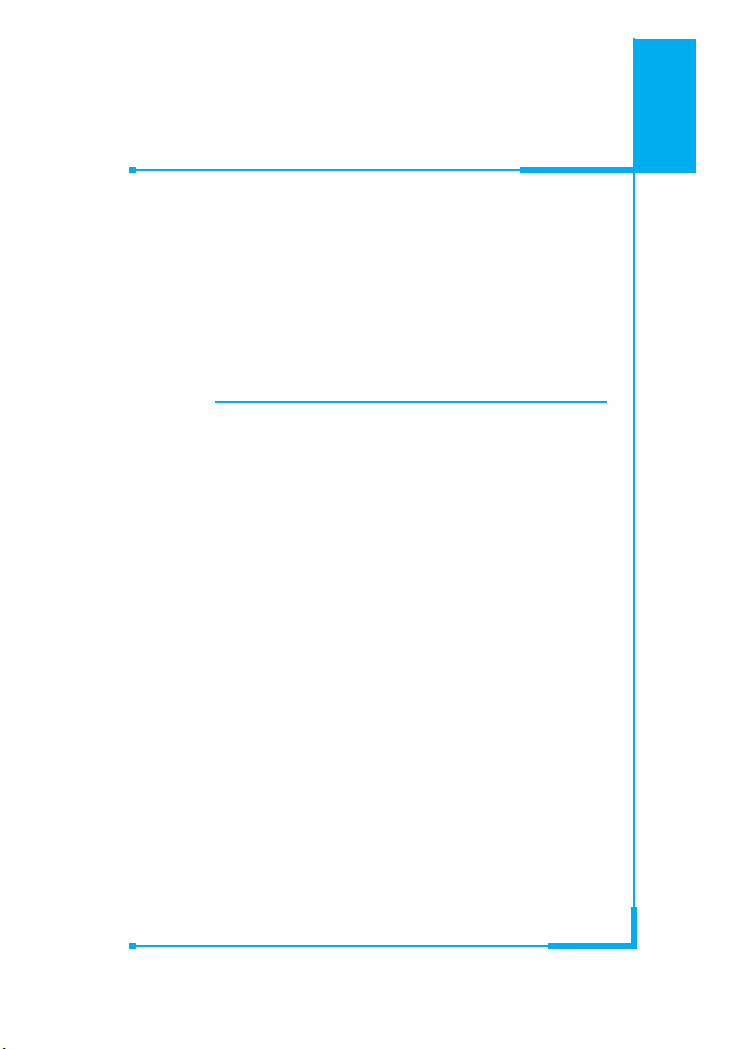
FRANÇAIS
Téléphone GPRS & MMS
GUIDE DE L’UTILISATEUR
MODÈLE : G7100
Veuillez lire attentivement ce manuel avant d’utiliser
votre téléphone et conservez-le pour référence.
Page 3
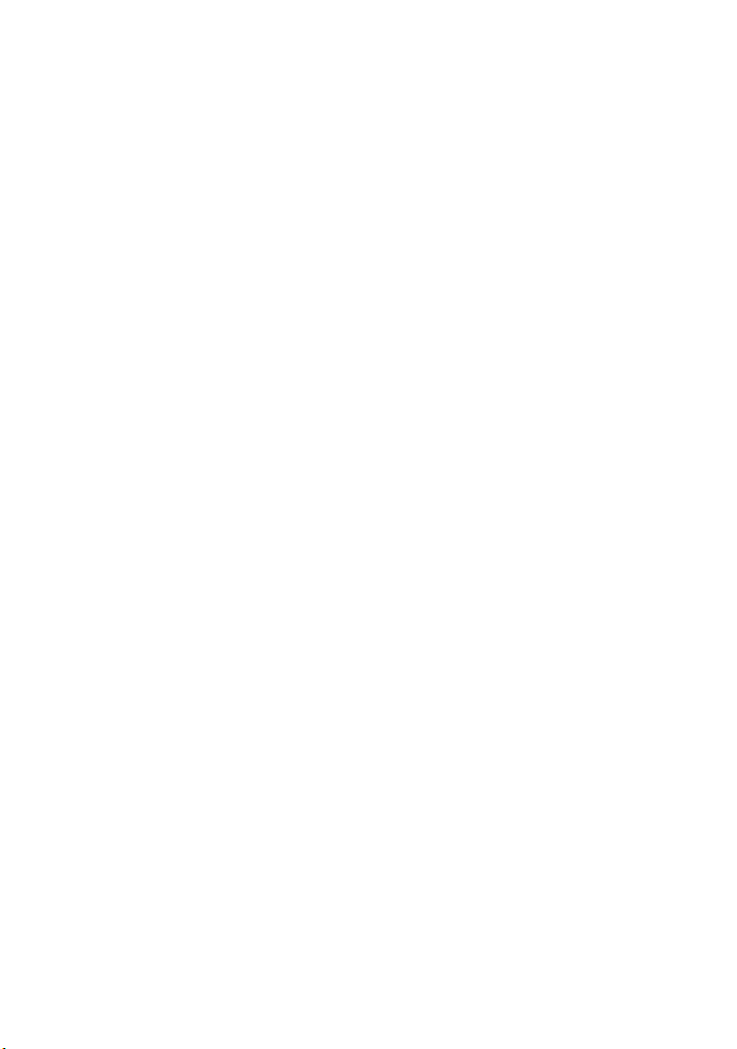
Page 4
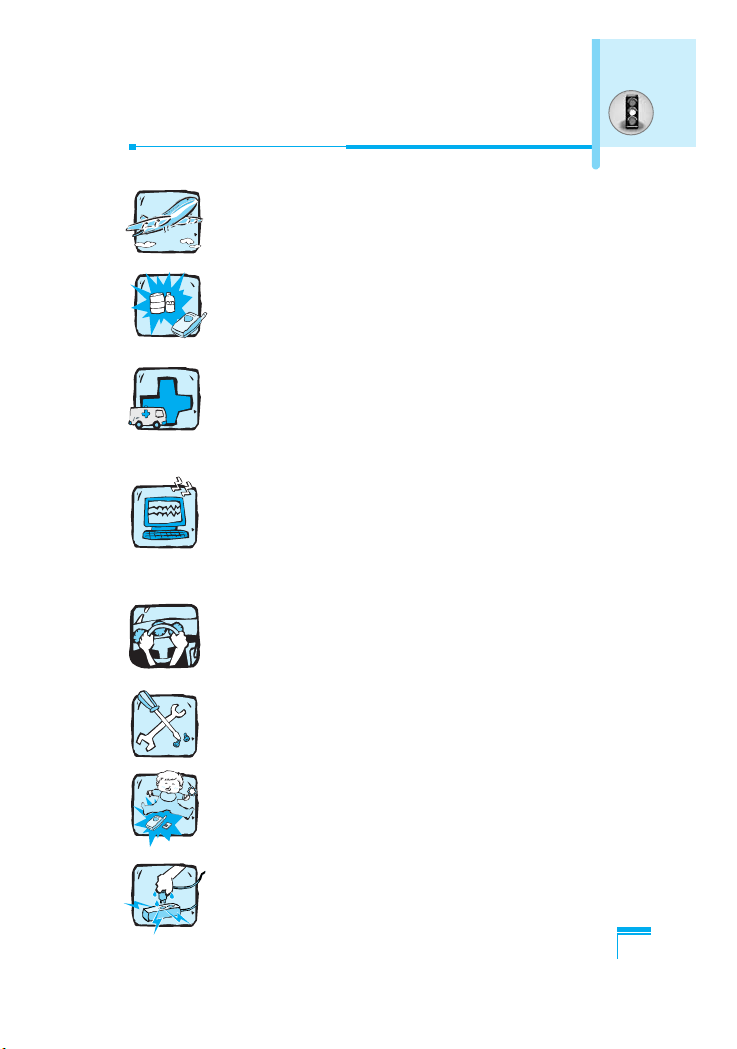
3
Les téléphones doivent rester éteints à tout moment
lorsque vous vous trouvez à bord d’un avion.
N’activez pas le téléphone à proximité d’une stationservice, d’un dépôt de carburant, d’une usine chimique
ou d’un chantier où des explosifs sont entreposés.
Éteignez votre téléphone dans les endroits où cela est
prescrit. Ne l’utilisez pas dans les hôpitaux: cela
risquerait d’affecter le fonctionnement de certains
appareils médicaux électroniques tels que les
pacemakers et les prothèses auditives.
Tous les émetteurs radio comportent des risques
d’interférences s’ils sont placés à proximité d’appareils
électroniques. Des interférences mineures peuvent
survenir sur les téléviseurs, les récepteurs radio, les
ordinateurs, etc.
Évitez de téléphoner en conduisant.
Ne démontez pas le téléphone ni la batterie.
Afin d’éviter tout risque d’étouffement, gardez le
téléphone hors de portée des enfants. Ils pourraient
avaler de petites pièces amovibles.
Ne touchez pas le chargeur avec les mains mouillées.
Pour votre sécurité
Page 5
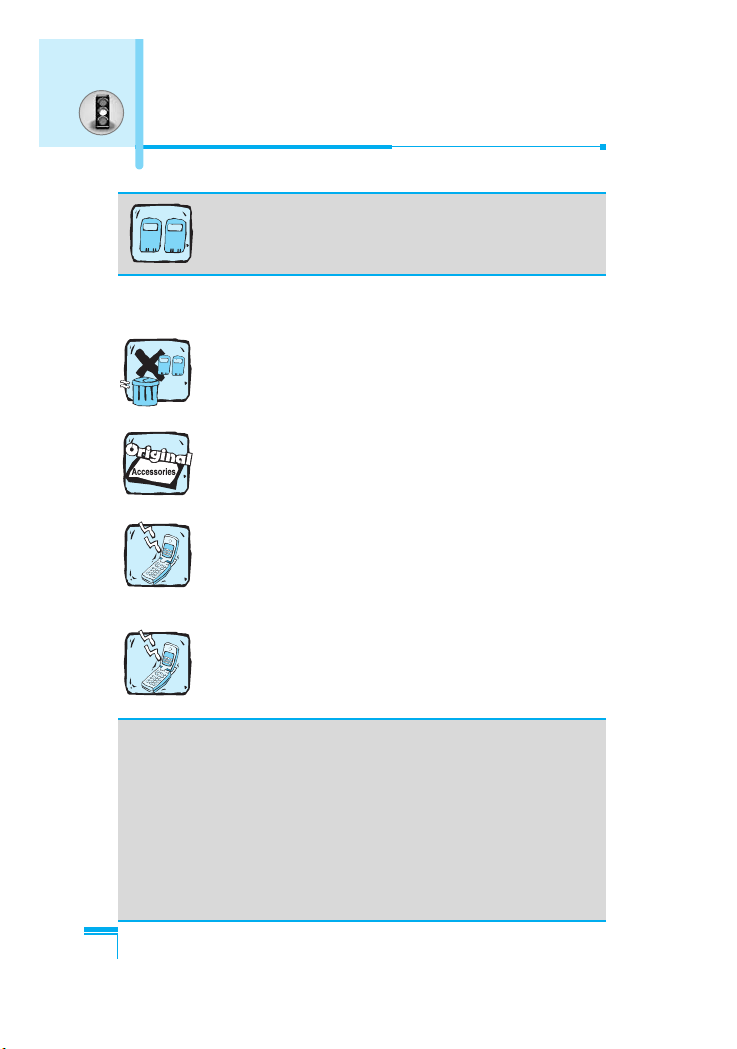
Pour votre sécurité, utilisez UNIQUEMENT les batteries
et les chargeurs D’ORIGINE indiqués.
Pour votre sécurité
4
Attention:
Les batteries usagées doivent être recyclées
conformément à la législation en vigueur.
Utilisez exclusivement des accessoires d’ORIGINE pour
ne pas endommager votre téléphone.
Les numéros d’urgence ne sont pas forcément
disponibles sur tous les réseaux. Aussi, vous ne devez
jamais dépendre uniquement de votre téléphone mobile
pour d’éventuelles communications essentielles
(urgences médicales, etc.).
Si vous ouvrez le clapet de manière excessive, vous
risquez d'endommager l'affichage à cristaux liquides.
(Page 10)
Informations importantes
Ce guide de l’utilisateur contient des informations importantes sur
l’utilisation et le fonctionnement de ce téléphone. Veuillez lire
attentivement toutes ces informations afin de faire fonctionner
votre téléphone de manière optimale et de prévenir tout
dommage ou toute mauvaise utilisation de celui-ci. Les
changements ou modifications non approuvés dans ce guide de
l’utilisateur peuvent annuler la garantie de votre téléphone
portable.
Page 6
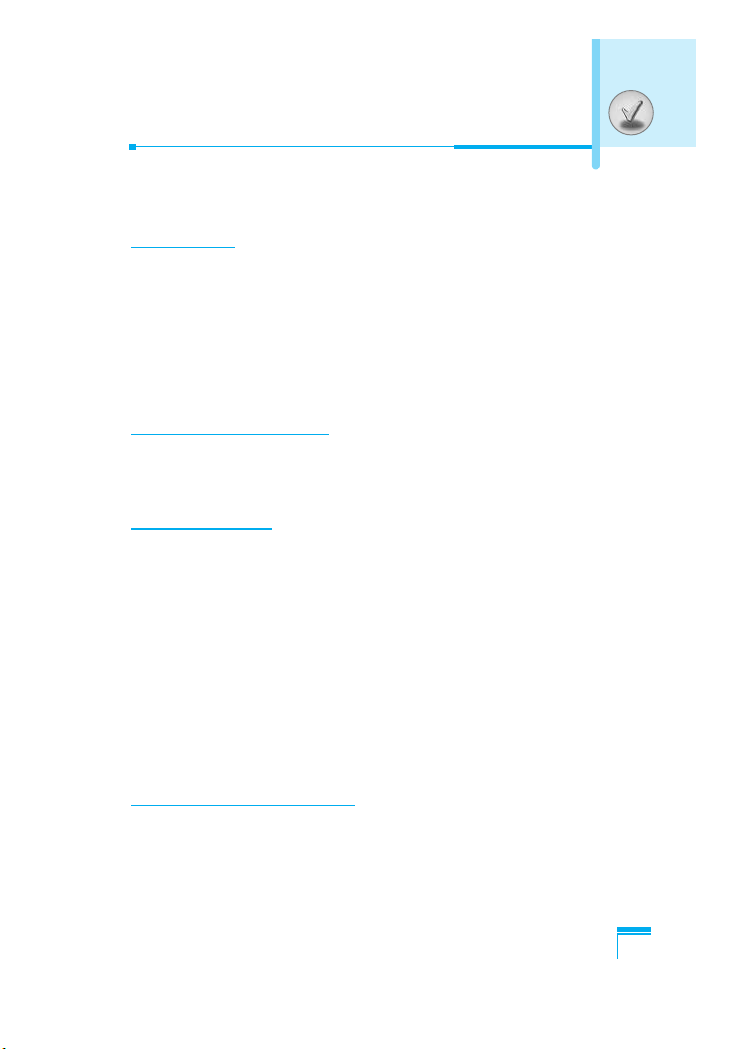
5
Sommaire
Généralités
Description du téléphone
.........................................................
9
• Vue avant
.................................................................................
9
• Vue arrière
............................................................................
11
Description des touches
........................................................
12
• Touche latérale
.....................................................................
13
• Touches alphanumériques
....................................................
14
Informations à l’écran
Informations à l’écran
.............................................................
15
• Icones affichés à l’écran
.......................................................
15
Mise en service
Installation
...............................................................................
16
• Insertion de la carte SIM
.......................................................
16
• Retrait de la carte SIM
..........................................................
16
• Installation de la batterie
.......................................................
17
• Chargement de la batterie
....................................................
17
• Débranchement du chargeur
................................................
18
Émission et réception d’un appel
..........................................
19
• Émission d’un appel
..............................................................
19
• Appels internationaux
...........................................................
19
• Émission d’un appel à l’aide du répertoire
............................
19
Fonctions additionnelles
Menu appel en cours
..............................................................
20
• Pendant un appel
.................................................................
20
• Appels multi-parties ou de conférence
.................................
22
Page 7
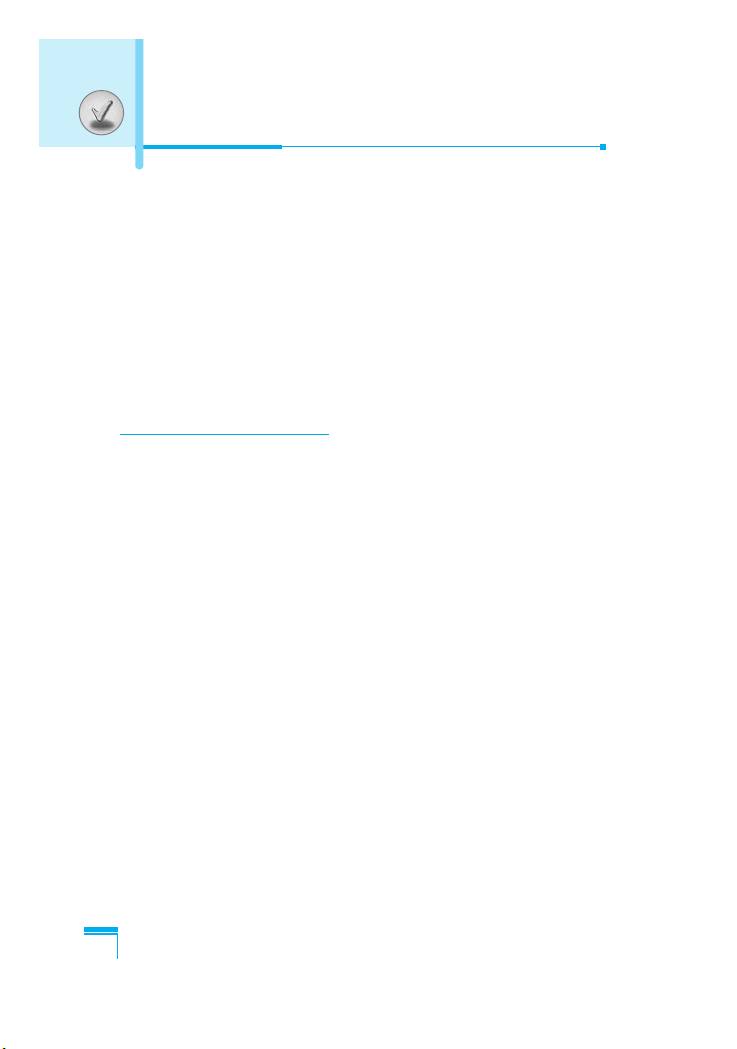
Sommaire
6
Codes d’accès
.........................................................................
25
• Code PIN (4 à 8 chiffres)
......................................................
25
• Code PIN2 (4 à 8 chiffres)
....................................................
25
• Code PUK (4 à 8 chiffres)
.....................................................
25
• Code PUK2 (4 à 8 chiffres)
...................................................
25
• Code de sécurité (4 à 8 chiffres)
...........................................
25
Répertoire
.................................................................................
26
Description des menus
Arborescence des menus
......................................................
33
messages [menu 1]
.................................................................
35
• envoyer un texte [menu 1-1] ................................................. 35
• envoyer une photo [menu 1-2]
..............................................
37
• boîte de réception [menu 1-3]
...............................................
41
• boîte d’envoi [menu 1-4]
.......................................................
42
• boîte vocale [menu 1-5]
.......................................................
44
• paramètres [menu 1-6]
..........................................................
44
• service info [menu 1-7]
..........................................................
46
photos [menu 2]
......................................................................
49
• prendre une photo [menu 2-1]
..............................................
49
• envoyer une photo [menu 2-2]
..............................................
51
• bibliothèque de photos [menu 2-3]
.......................................
51
• paramètres [menu 2-4]
..........................................................
52
journal des appels [menu 3]
..................................................
53
• appels en absence [menu 3-1]
.............................................
53
• appels reçus [menu 3-2]
.......................................................
53
• appels émis [menu 3-3]
.........................................................
53
• supprimer les appels récents [menu 3-4]
..............................
53
Page 8
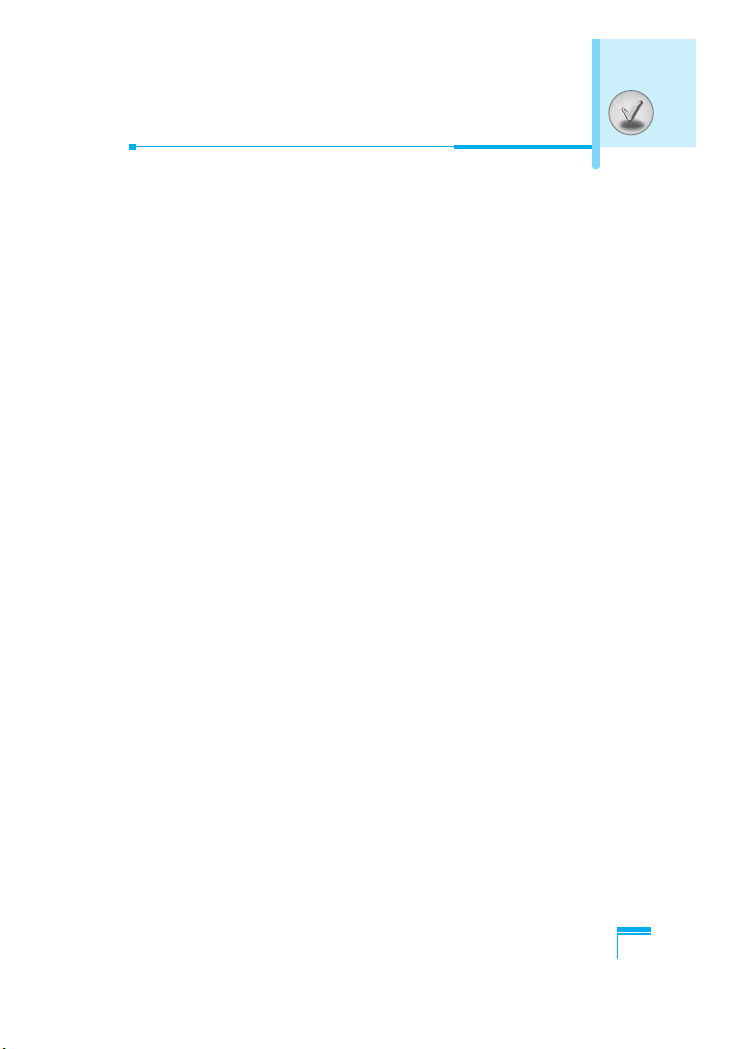
7
sonneries [menu 4]
.................................................................
54
• vibreur seul [menu 4-1]
.........................................................
54
• silencieux [menu 4-2]
............................................................
54
• général [menu 4-3]
................................................................
54
• fort [menu 4-4]
.......................................................................
54
• kit piéton [menu 4-5]
.............................................................
54
• kit voiture [menu 4-6]
............................................................
55
paramètres [menu 5]
...............................................................
58
• activer IrDA [menu 5-1]
.........................................................
58
• date et heure [menu 5-2]
......................................................
58
• réglages d’appel [menu 5-3]
.................................................
59
• réglages téléphone [menu 5-4]
.............................................
63
• réglages securité [menu 5-5]
................................................
65
• régl. réseau [menu 5-6]
.........................................................
68
• réinitialiser réglages [menu 5-7]
............................................
68
orange [menu 6]
.......................................................................
69
• orange.fr [menu 6-1]
..............................................................
69
• Services + [menu 6-2]
...........................................................
69
• mail [menu 6-3]
.....................................................................
69
• sonneries et logos [menu 6-4]
...............................................
69
• jeux orange [menu 6-5]
..........................................................
69
• orange sport [menu 6-6]
.........................................................
69
• orange cinéma [menu 6-7]
....................................................
70
multimédia [menu 7]
...............................................................
71
• jeux [menu 7-1]
.....................................................................
71
• plus d'amusement [menu 7-2]
...............................................
71
• bibliothèque d'images [menu 7-3]
.........................................
72
• bibliothèque de sons [menu 7-4]
...........................................
73
• composition de mélodies [menu 7-5]
....................................
73
• services WAP [menu 7-6]
.....................................................
74
Page 9
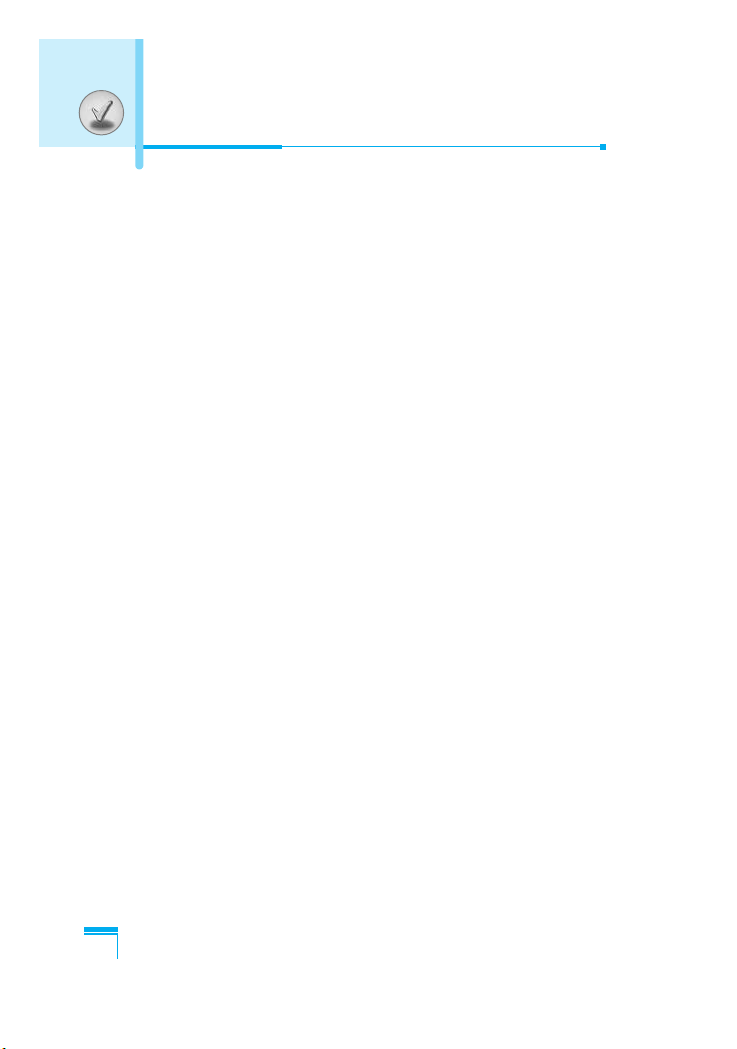
8
agenda [menu 8]
.....................................................................
80
• réveil [menu 8-1]
...................................................................
80
• agenda [menu 8-2]
................................................................
80
• mémo vocal [menu 8-3]
........................................................
82
• calculatrice[menu 8-4]
...........................................................
82
• convertisseur d’unités [menu 8-5]
.........................................
83
• fuseaux horaires [menu 8-6]
.................................................
83
Accessoires
.............................................................................
84
Précautions d’utilisation et entretien
....................................
86
Données techniques
...............................................................
88
Sommaire
Page 10
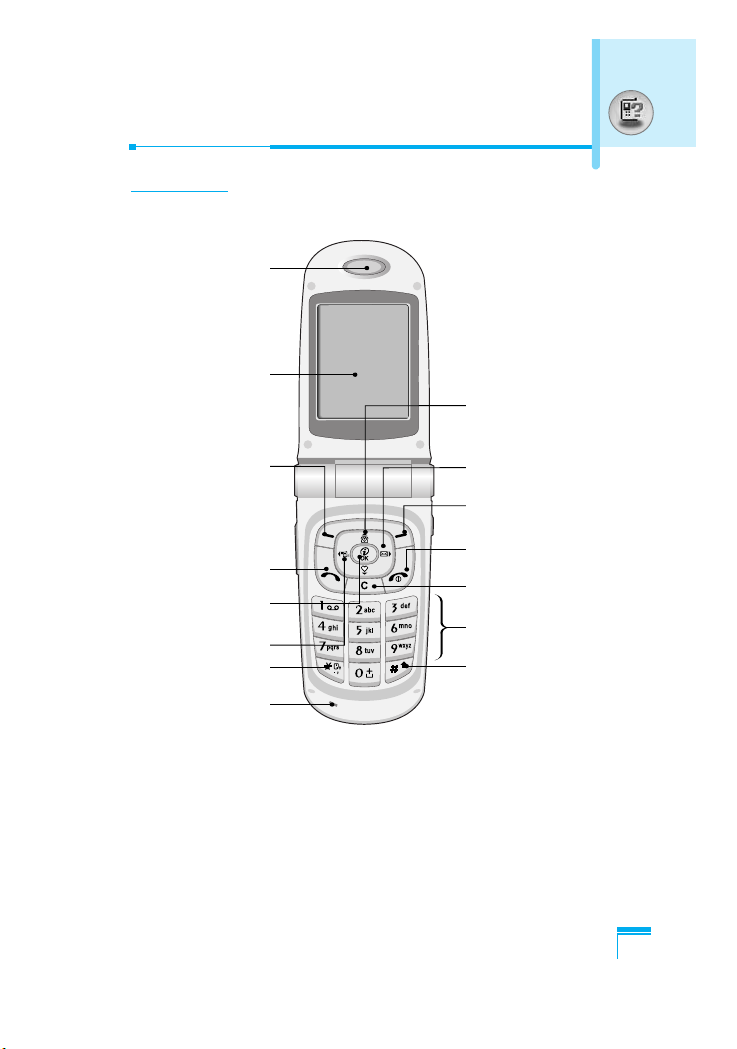
Généralités
9
Description du téléphone
Vue avant
Écouteur
Écran d’affichage
Touche programmable
gauche
Touche de
confirmation
Touche d’envoi
Touche vibreur
Touche étoile
Touche
programmable droite
Touche FIN/
MARCHE/ARRET
Touche de
suppression
Touches
numériques
Touche dièse
Microphone
Touche de
message
Touches de
navigation
Page 11
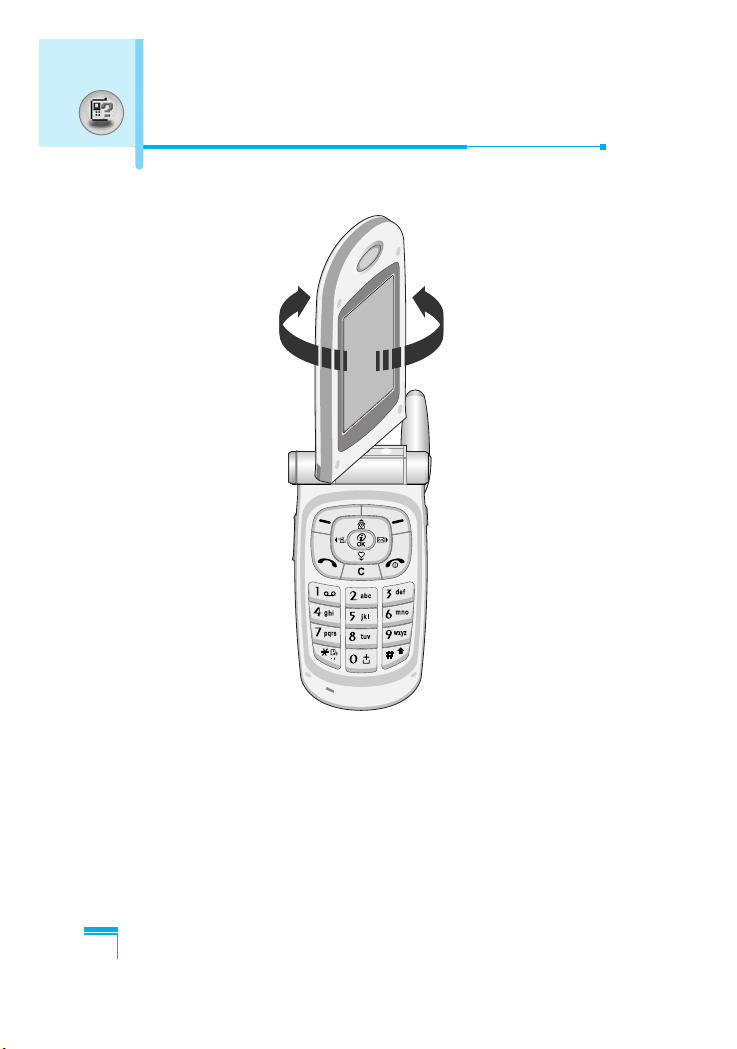
Vous pouvez faire pivoter l'écran dans tous les sens. Attention à ne
pas le forcer, vous risqueriez de l'endommager.
Généralités
10
Description du téléphone
Page 12
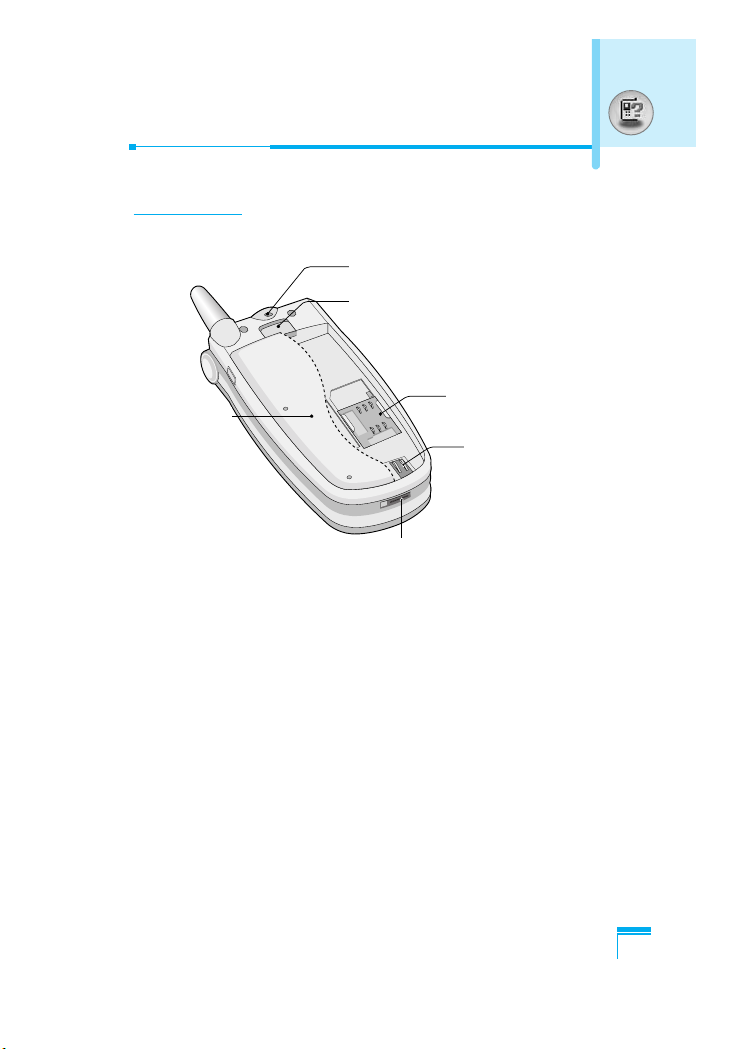
Généralités
11
Vue arrière
Batterie
Lecteur de carte SIM
Contacts de la
batterie
Dispositif de verrouillage
de la batterie
Orifice pour dragonne
Connecteur de câble/
du chargeur de batterie/
du kit mains libres pour automobile
Page 13
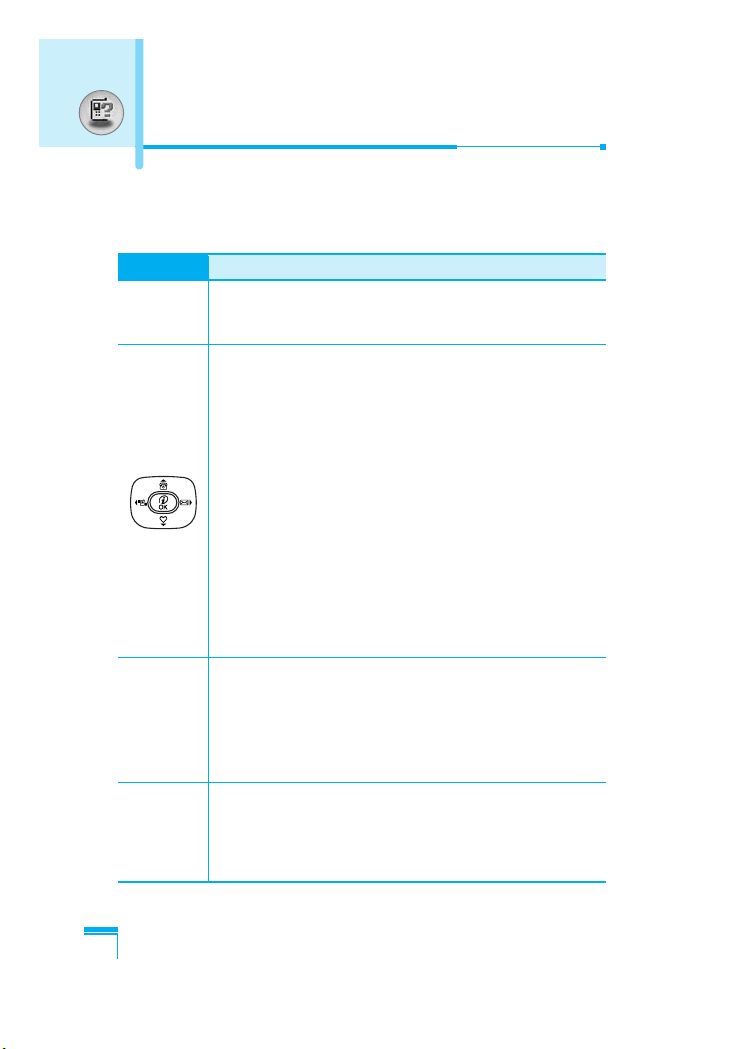
Description des touches
Généralités
12
Vous trouverez ci-dessous la description des touches du téléphone.
Description du clavier
Touche Description
Touche de fonction gauche / Touche de fonction droite
< >
Chacune de ces touches exécute la fonction indiquée
par le texte qui s’affiche juste au-dessus à l’écran.
Touche Vibreur
Permet d'activer directement le mode vibreur en
maintenant la touche enfoncée.
Touche Message
Permet d'aller directement dans le menu Message
(Boîte de réception, Boîte vocale, Messages Push,
Agenda ou Alarme).
Touches de navigation
Permettent de faire défiler les noms, les numéros de
téléphone, les menus ou les options de paramètre.
Lorsque vous appuyez sur la touche fléchée orientée
vers le bas, le menu Favoris s'affiche.
Touche rapide WAP (=touche de confirmation)
Permet de se connecter directement au WAP en
maintenant la touche enfoncée.
Touche d'Envoi
S
Permet de composer un numéro de téléphone et de
répondre à un appel. Si vous appuyez sur cette touche sans
saisir de numéro, votre téléphone affichera les numéros que
vous avez récemment composés, les numéros d’appels
reçus et ceux que vous avez manqués.
Touche MARCHE / ARRÊT
E
Permet de mettre fin à un appel ou de le refuser. Sert
également de touche de mise sous tension lorsque
vous appuyez sur celle-ci pendant quelques
secondes.
Page 14
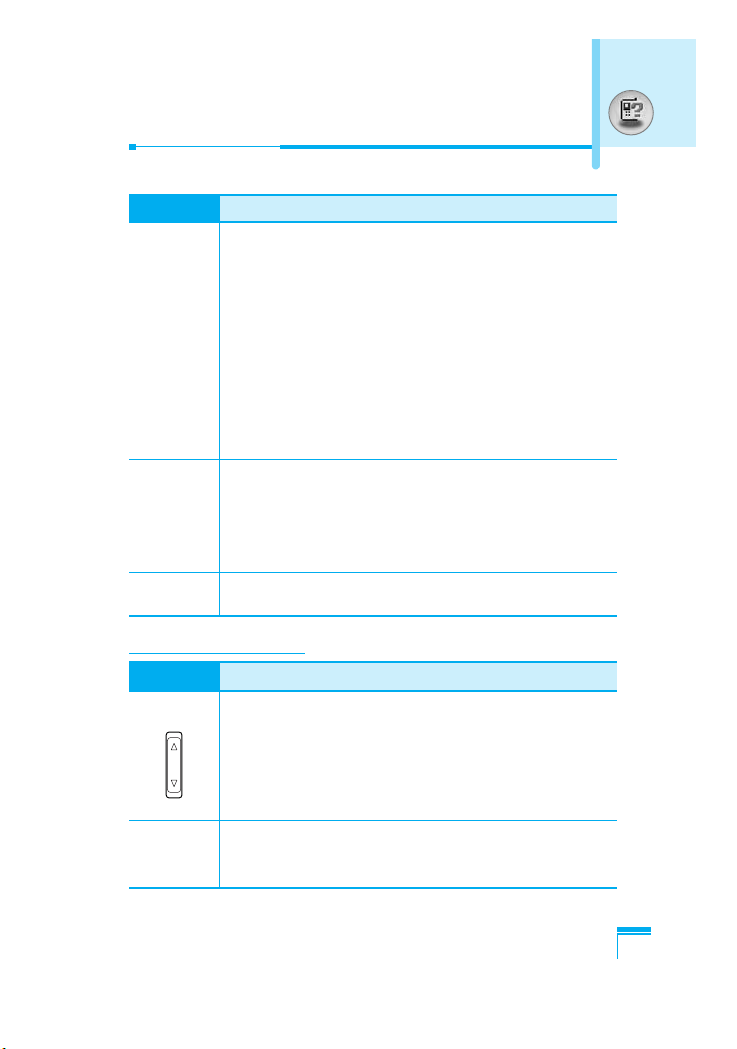
~
Généralités
13
Touche Description
Touche latérale Haut / Bas
Lorsque le téléphone est éteint, des appuis successifs
sur cette touche vous permettent d'afficher l'heure, la
date, vos écrans et le message d'accueil. Si vous
appuyez une fois sur cette touche, l'heure s'affiche,
conformément au paramètre « Afficher heure ».
Touche Appareil photo
Q
cette touche permet de prendre une photo et de
l'enregistrer.
Touches latérales
Touche Description
Touches numériques
0
Permettent principalement de composer des numéros
en mode veille et de saisir des numéros ou caractères
en mode édition. Appuyez de manière prolongée sur
ces touches pour :
• consulter la boîte vocale, appuyez sur la touche
1.
9
• demander un appel international, appuyez sur la
touche 0.
• utiliser la numérotation abrégée, appuyez sur les
touches 2 à 9.
C
Permet de supprimer des caractères ou retourner au
menu. En outre, lorsque vous appuyez brièvement sur
cette touche en mode veille, la liste des mémos
vocaux s'affiche. Si vous maintenez cette touche
appuyée plus longuement, vous pouvez enregistrer
des voix.
*
Si vous maintenez cette touche appuyée plus
longuement, la reconnaissance vocale s'active.
Page 15
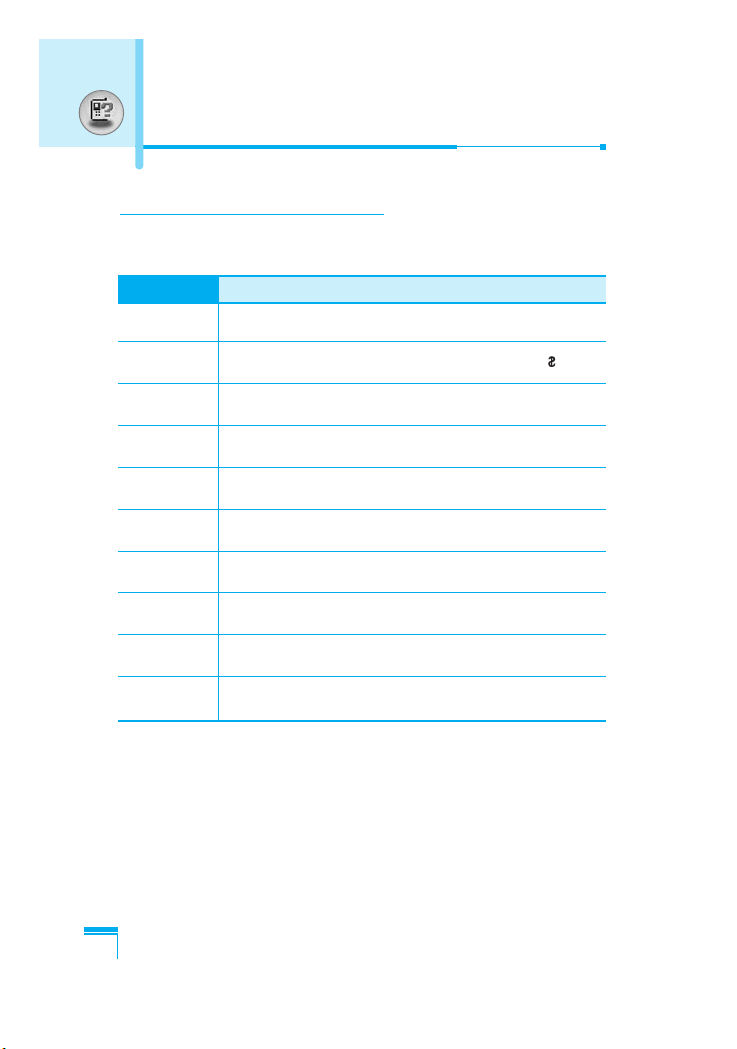
Généralités
14
Touches alphanumériques
La liste suivante indique les caractères associés à chaque touche
du clavier alphanumérique.
Touche Description
1
. , / ? ! - : ' " 1
2 A B C 2 Ä À Á Â Ã Å Æ Ç a b c ä à á â ã å ç
3 D E F 3 Ë È É Ê d e f ë è é ê
4 G H I 4 Ï Ì Í Î ˝ g h i ï ì í î ©
5 J K L 5 j k l
6 M N O 6 Ñ Ø Ö Ò Ó Ô Õ Œ m n o ñ ø ö ò ó ô õ œ
7 P Q R S 7 ™ p q r s ß ∫
8 T U V 8 Ü Ù Ú Û t u v ü ù ú û
9 W X Y Z 9 w x y z
0 [Espace] 0
Description des touches
Page 16
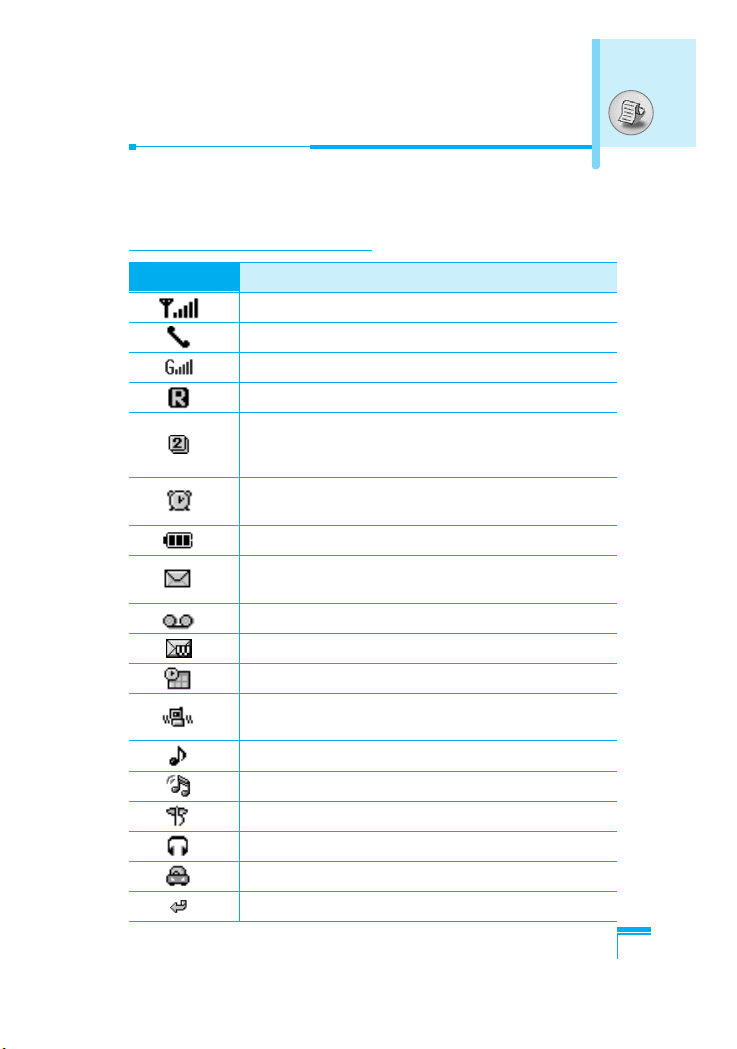
Informations à l’écran
15
Informations à l’écran
Le tableau suivant décrit tous les icones apparaissant sur l'écran.
Icones affichés à l’écran
Icone/Indicateur
Description
Indique la puissance du signal du réseau.
Indique si la connexion est établie.
Indique si vous pouvez utiliser le service GPRS.
Indique que vous utilisez un service d’itinérance.
Indique le numéro de la ligne activée pour les
appels sortants (si vous êtes abonné au service
double ligne).
Indique que l’alarme a été paramétrée et est
activée.
Indique l’état de la batterie.
IIndique que vous avez reçu un message texte ou
photo.
Indique que vous avez reçu un message vocal.
Indique que vous avez reçu un message Push.
Indique que vous devez consulter votre agenda.
Indique que tous les signaux sonores sont
désactivés.
Mode général activé dans le menu sonnerie.
Mode fort activé dans le menu sonnerie.
Mode silencieux activé dans le menu sonnerie.
Mode kit piéton activé dans le menu sonnerie.
Mode kit voiture activé dans le menu sonnerie.
Indique un transfert d'appel.
Page 17

Mise en service
16
1. Insertion de la carte SIM
Trouvez le lecteur de la carte SIM
situé à l’arrière du téléphone. Suivez
les étapes ci-dessous pour installer la
carte SIM.
1. Si la batterie est en place, retirez-la.
2. Glissez la carte SIM dans le lecteur,
sous les dispositifs de retenue
argentés, avec les connecteurs
dorés orientés vers le bas et le coin
bizauté de la carte positionné vers
la droite.
2. Retrait de la carte SIM
Si vous devez retirer la carte SIM,
appuyez avec votre pouce sur la partie
supérieure de la carte, puis faites-la
glisser avec précaution pour la sortir
du lecteur.
Attention
• Le retrait de la batterie du téléphone pendant que ce
dernier est connecté peut provoquer des dysfonctionnements.
• Le contact métallique de la carte SIM peut facilement
être endommagé par des rayures. Faites très attention
à la carte SIM lorsque vous la manipulez et l’installez.
Suivez les instructions fournies avec la carte SIM.
Installation
Page 18
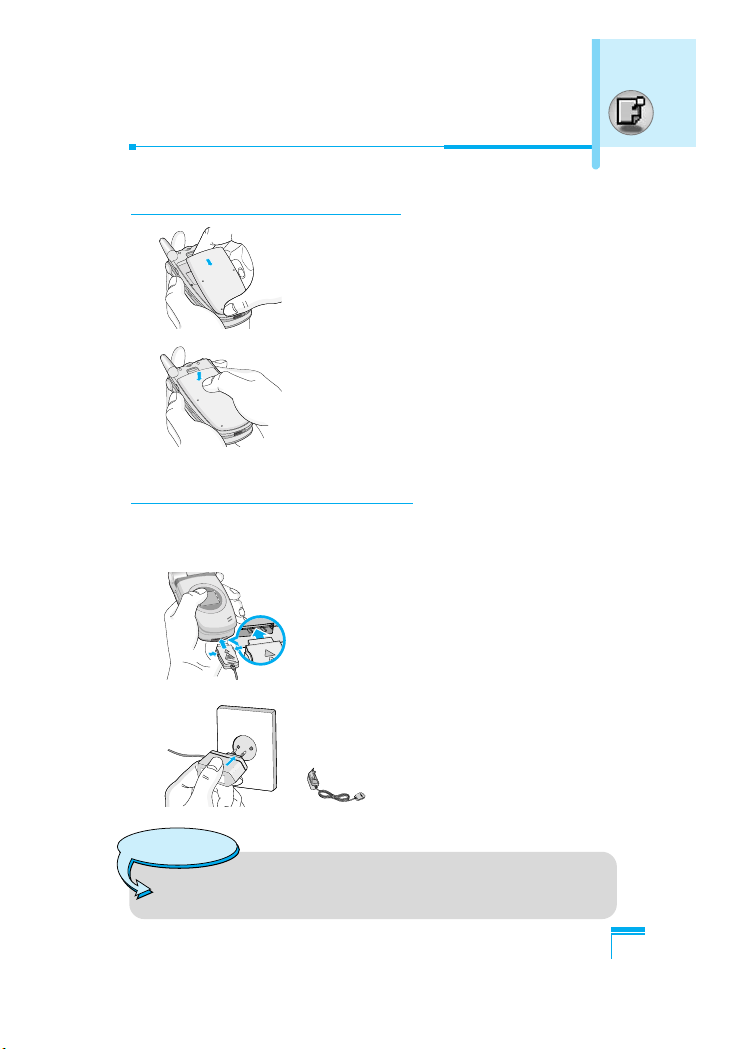
Mise en service
17
3. Installation de la batterie
1. Positionnez les ergots situés au bas
de la batterie dans les encoches
prévues à cet effet.
2. Ensuite, poussez jusqu’à ce que vous
entendiez un clic.
4. Chargement de la batterie
Pour brancher le chargeur au téléphone, vous devez installer la
batterie.
1.
Insérez l'extrémité du chargeur,
comme indiqué, dans le connecteur
prévu à cet effet à la base du
téléphone. Un clic vous indiquera que
le chargeur est correctement installé.
2. Branchez l’autre extrémité du
chargeur sur une prise secteur.
Utilisez uniquement le chargeur livré
avec le téléphone.
Avertissement
•
Ne forcez pas le connecteur car cela peut endommager
le téléphone et / ou le chargeur.
Page 19
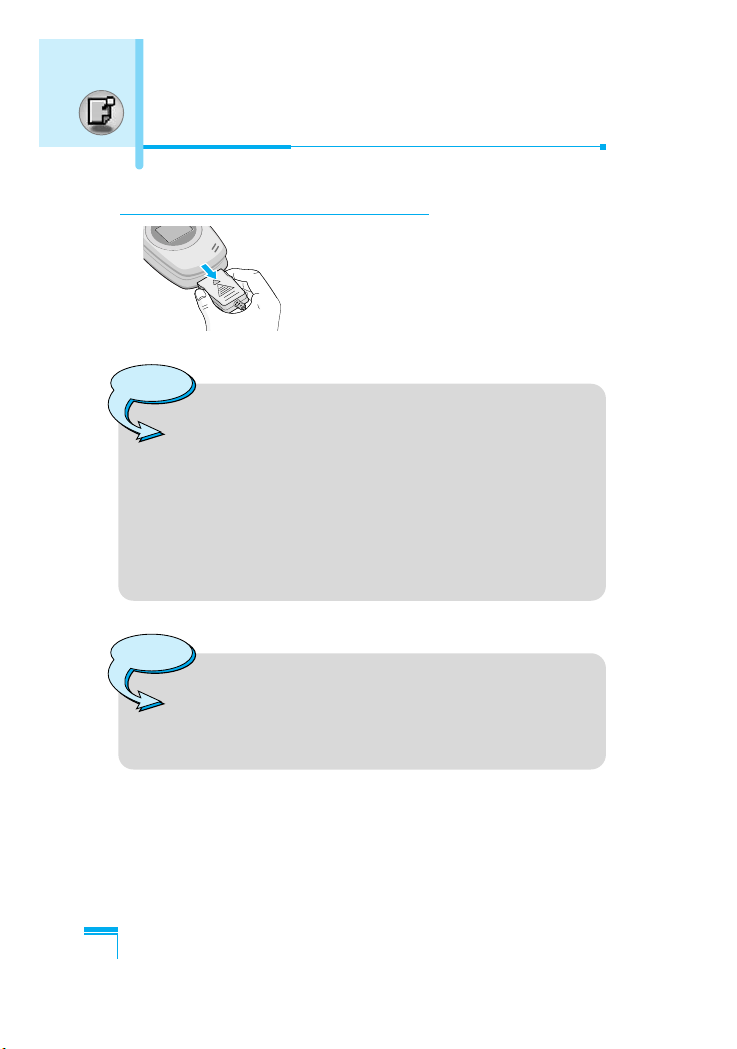
Mise en service
18
5. Débranchement du chargeur
Débranchez le chargeur du téléphone
en appuyant sur ses boutons latéraux
comme indiqué dans l’illustration.
Remarque
• Assurez-vous que la batterie est complètement
chargée avant d’utiliser le téléphone.
• Ne retirez pas la batterie ou la carte SIM pendant le
chargement.
• Les barres animées de l’icone de la batterie
s’arrêteront dès la fin du chargement.
• Le temps de chargement dépend du chargeur et de la
batterie utilisés.
Remarque
Si la batterie ne se charge pas:
• Éteignez le téléphone.
• Assurez-vous que la batterie est correctement placée.
Installation
Page 20

Mise en service
19
Émission et réception d’un appel
Émission d’un appel
1. Saisissez le numéro de téléphone comprenant l’indicatif de zone.
Si vous souhaitez supprimer un numéro, appuyez sur la touche
C.
2. Appuyez sur la touche S pour appeler le numéro.
3. Appuyez sur la touche E pour mettre fin à la conversation.
Appels internationaux
1. Maintenez la touche 0 enfoncée pour obtenir l’indicatif
international. Le caractère “+” peut remplacer le code d’accès
international.
2. Saisissez le code pays, l’indicatif de zone, et le numéro de
téléphone.
3. Appuyez sur la touche S.
Émission d’un appel à l’aide du répertoire
1. En mode veille, appuyez sur la touche > [noms].
2. Lorsque le menu s’affiche, sélectionnez Rechercher en appuyant
sur la touche <.
3. Si vous trouvez l’élément souhaité en recherchant à partir du
nom ou du numéro, appuyez sur la touche S pour appeler le
correspondant.
Page 21
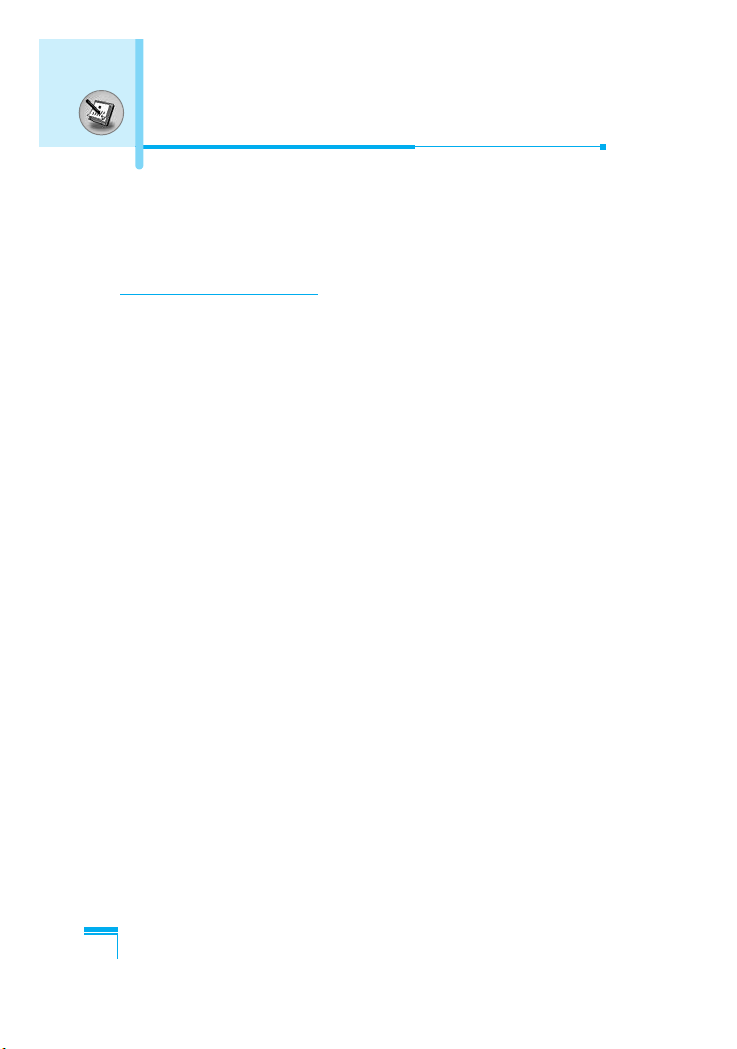
Fonctions additionnelles
20
Le menu affiché sur l’écran du combiné pendant un appel est
différent du menu principal par défaut que vous obtenez à partir de
l’écran de veille. Voici la description des options.
1 Pendant un appel
1-1 Mettre un appel en attente
Lorsque vous émettez ou recevez un appel, appuyez sur la touche
S [envoyer] pour le mettre en attente.
Lorsqu’un appel est mis en attente, appuyez sur la touche S
[envoyer] pour l’activer.
1-2 Émettre un deuxième appel
Vous pouvez composer un numéro à partir du répertoire pour
émettre un deuxième appel. Appuyez sur la touche > [noms] puis
sélectionnez Rechercher. Pour enregistrer le numéro dans le
répertoire pendant l’appel, appuyez sur la touche > [noms] puis
sélectionnez Ajouter nouveau.
1-3 Basculer entre deux appels
Pour basculer entre deux appels, sélectionnez la touche < [option],
puis sélectionnez permuter ou appuyez simplement sur la touche
S [envoyer]. Vous pouvez vous concentrer sur un des deux appels
en appuyant sur la touche fléchée haut / bas.
Si vous voulez mettre fin à l’un des deux appels, mettez en
évidence l’appel auquel vous souhaitez mettre fin, puis appuyez sur
la touche E [terminer] après avoir sélectionné l’appel que vous
souhaitez terminer.
Menu appel en cours
Page 22
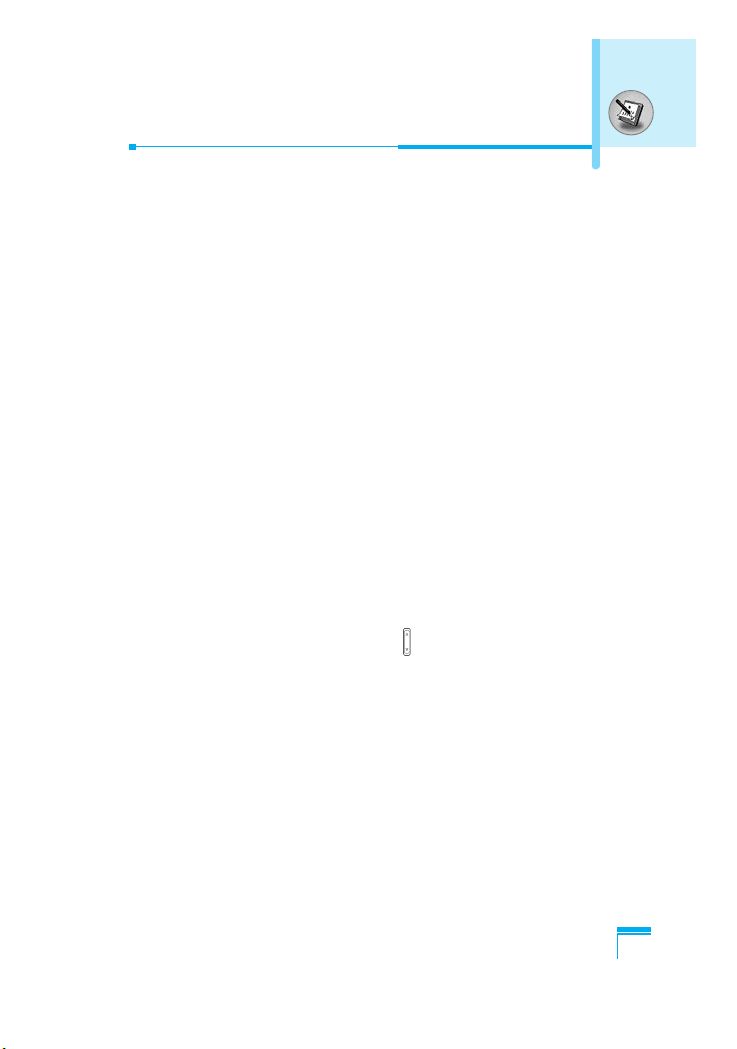
Fonctions additionnelles
21
1-4 Réception d’un appel entrant
Pour répondre à un appel entrant lorsque le combiné sonne,
appuyez simplement sur la touche S [envoyer].
Le combiné peut également vous prévenir lorsque vous recevez un
appel entrant en cours de communication. Vous entendez alors un
bip dans l’écouteur, et l’écran affiche un second appel en attente.
Cette fonction, appelée Mise en attente, n’est disponible que si
votre réseau le prend en charge. Pour plus d’informations sur
l’activation et la désactivation de cette fonction, reportez-vous à la
rubrique Mise en attente [menu 5-3-4]. Si la Mise en attente est
activée, vous pouvez mettre en attente le premier appel et répondre
au second, en appuyant sur la touche S [envoyer] ou en
sélectionnant la touche S [répondre], puis le menu En attente et
Répondre.
Vous pouvez mettre fin à l’appel actuel et répondre à l’appel en
attente en sélectionnant la touche < [menu], puis le menu
Terminer et Répondre.
1-5 Refus d’un appel entrant
Lorsque vous n’êtes pas en communication vous pouvez refuser un
appel entrant sans y répondre en appuyant simplement sur la
touche E [terminer] ou sur la touche .
Lorsque vous êtes en communication, vous pouvez refuser un
appel entrant en appuyant sur la touche < [menu] et en
sélectionnant Multi-parties / Rejeter ou en appuyant sur la touche
E [terminer].
1-6 Désactivation du son du microphone
Vous pouvez désactiver le son du microphone pendant un appel en
appuyant sur la touche < [option] puis en sélectionnant muet.
Vous pouvez réactiver le son du combiné en appuyant sur la touche
< [désactiver le mode muet].
Lorsque le son du combiné est désactivé, votre correspondant ne
peut pas vous entendre, mais vous pouvez encore l’entendre.
Page 23
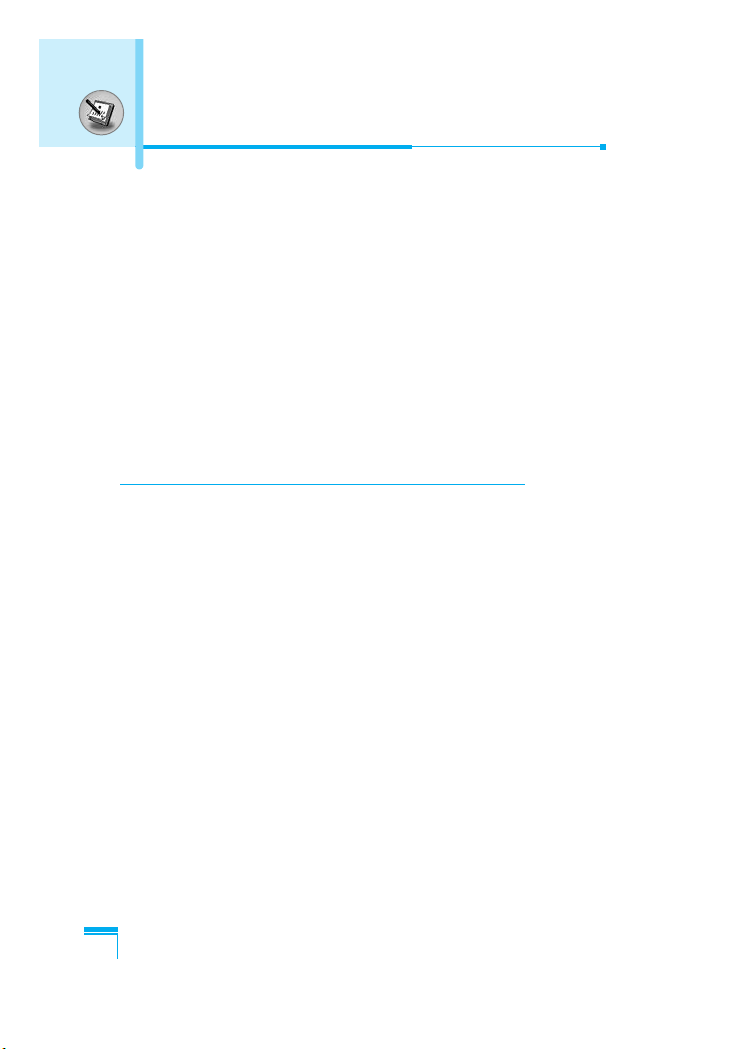
Fonctions additionnelles
22
Menu appel en cours
1-7
Activation des tonalités DTMF pendant un appel
Pour activer les tonalités DTMF pendant un appel, par exemple,
pour permettre à votre combiné d’utiliser un standard automatisé,
sélectionnez la touche < [option], puis Activer DTMF. Les
tonalités DTMF peuvent être désactivées de la même manière.
1-8
Appel des messages et menu principal du jeu d’outils SIM
Il est possible d’obtenir les messages et les options du menu
principal du jeu d’outils SIM dans le menu appel en cours en
sélectionnant la touche < [option]. Le menu du jeu d’outils SIM
s’affiche uniquement lorsque la carte SIM du combiné prend en
charge le service de jeu d’outils SIM.
2 Appels multi-parties ou de conférence
Le service de multi-parties ou de conférence vous permet d’avoir
une conversation simultanée avec plusieurs appelants, si le
fournisseur de service du réseau prend en charge cette fonction.
Il est possible de configurer uniquement un appel multi-parties
lorsque vous disposez d’un appel actif et d’un appel en attente, et
que vous avez répondu aux deux appels. Dès qu’un appel multiparties est configuré, la personne qui a configuré cet appel peut
ajouter, déconnecter ou séparer les appels (c’est-à-dire, retirer un
appel de l’appel multi-parties tout en restant connecté avec vous).
Le nombre maximum d’appelants dans un appel multi-parties est de
cinq. Dès le départ, vous contrôlez l’appel multi-parties, et vous êtes
le seul à pouvoir y ajouter des appels.
Page 24
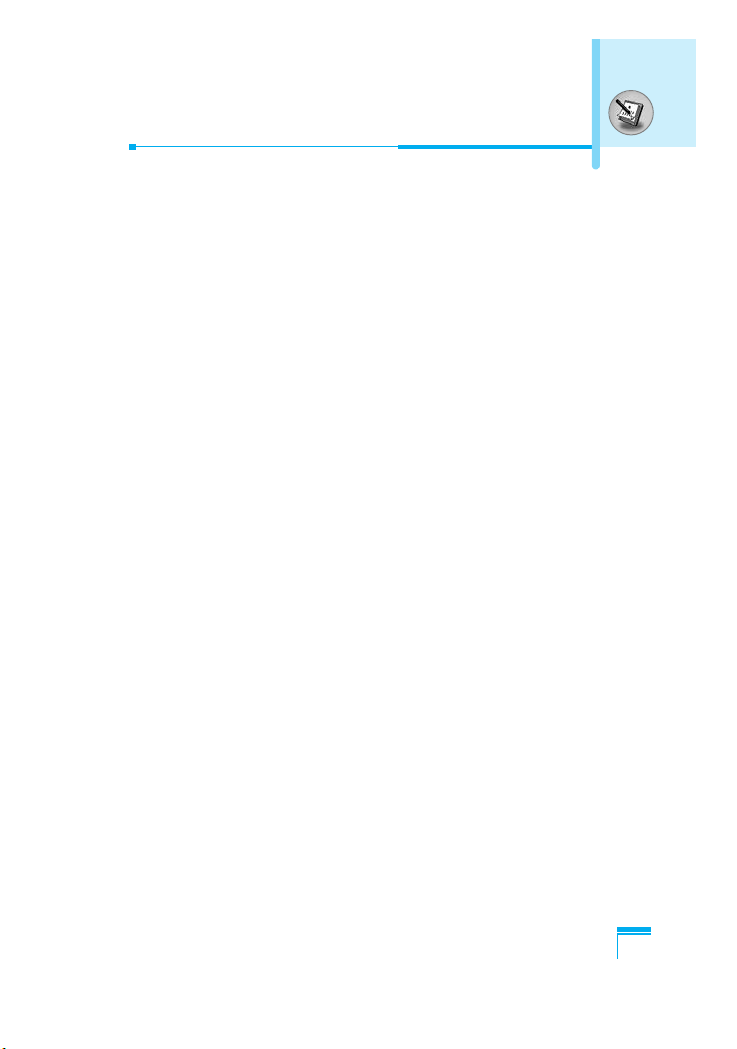
Fonctions additionnelles
23
2-1 Émission d’un second appel
Vous pouvez émettre un second appel pendant que vous êtes en
communication. Pour cela, saisissez le second numéro et appuyez
sur la touche S[envoyer]. Lorsque vous obtenez le second appel,
le premier est automatiquement mis en attente. Vous pouvez
basculer entre deux appels en sélectionnant la touche < [option]
puis permuter.
2-2 Configuration d’un appel multi-parties
Vous pouvez connecter un appel en attente avec l’appel
actuellement actif pour former un appel multi-parties en
sélectionnant la touche <[option], puis Multi-parties / Tout
joindre.
2-3 Mise en attente de l’appel multi-parties
Pour mettre en attente un appel multi-parties, sélectionnez la
touche <[option] puis Multi-parties / Tout mettre en attente.
2-4 Activer l’appel multi-parties en attente
Pour rendre actif un appel multi-parties en attente, sélectionnez la
touche <[option], puis Multi-parties / Tout joindre.
2-5 Ajout d’appels à l’appel multi-parties
Pour joindre un appel actif à l’appel multi-parties mis en attente,
sélectionnez la touche <[option] puis Multi-parties / Tout joindre.
2-6
Affichage des appelants dans un appel multi-parties
Pour faire défiler les numéros des appelants qui composent un
appel multi-parties sur l’écran du combiné, appuyez sur les touches
D
et U.
Page 25

2-7
Mise en attente de l’un des membres d’un appel multi-parties
Pour mettre en attente un appelant sélectionné (dont le numéro
est affiché à l’écran) d’un appel multi-parties mis en attente,
sélectionnez la touche < [option], puis Multi-parties / Exclure.
2-8 Un appel privé lors d’un appel multi-parties
Pour établir une communication privée avec un appelant dans
le cadre d’un appel multi-parties, affichez à l’écran le numéro de
cet appelant, puis sélectionnez la touche < [option] et Multi-
parties / Privé pour mettre tous les autres appelants en attente.
2-9 Fin d’un appel multi-parties
L’appelant actuellement affiché d’un appel multi-parties peut être
déconnecté en appuyant sur la touche E[terminer].
Pour mettre fin à un appel multi-parties, appuyez sur la touche
<
[option], puis sélectionnez Multi-parties / Terminer multi-parties.
En sélectionnant la touche < [option] puis Multi-parties / Tout
terminer, tous les appels actifs et en attente prennent fin.
2-10 Transfert d’appel explicite (ECT)
Si vous avez un appel en attente et un autre appel actif, vous
pouvez connecter un appelant à un autre, puis libérer l’appel.
Ceci est possible en sélectionnant l’option Multi-parties /
Transférer dans le menu appel en cours.
Fonctions additionnelles
24
Menu appel en cours
Page 26
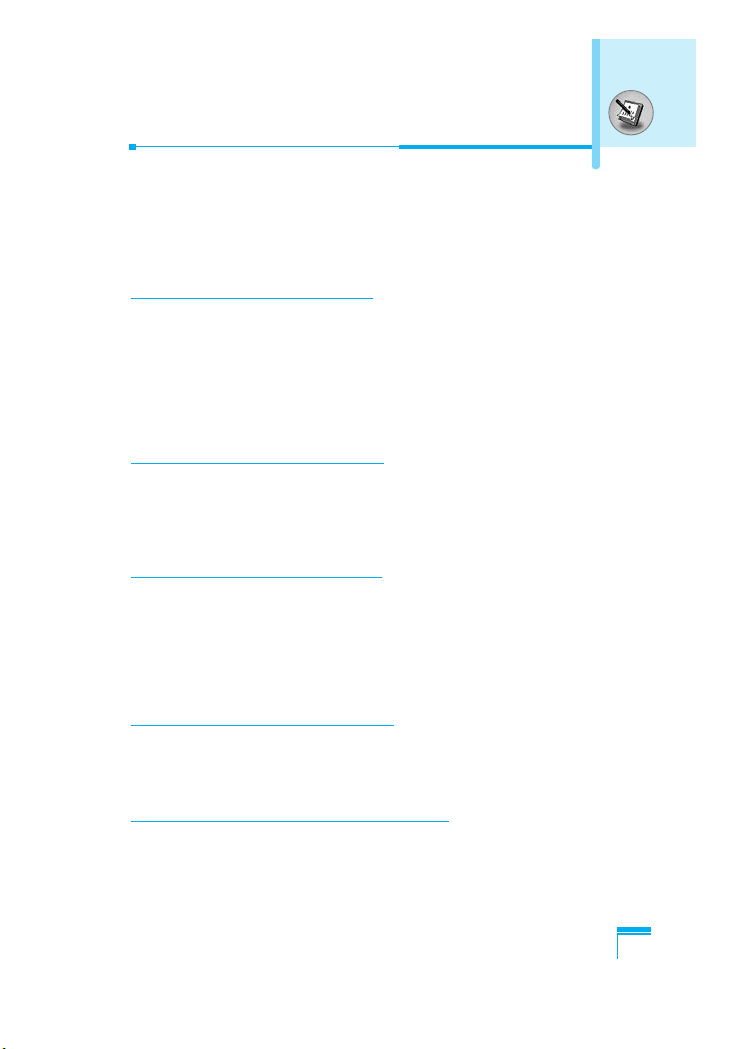
Fonctions additionnelles
25
Vous pouvez utiliser les codes d’accès décrits dans cette section
pour éviter l’utilisation non autorisée de votre téléphone. Les codes
d’accès, à l’exception des codes PUK et PUK2, peuvent être
modifiés en utilisant [menu 5-5-5].
Code PIN (4 à 8 chiffres)
Le code PIN (Personal Identification Number, numéro
d’identification personnel) protège votre carte SIM contre toute
utilisation non autorisée. Le code PIN est généralement fourni avec
la carte SIM. Lorsque le code PIN est activé, votre téléphone vous
demande ce code à chaque fois que vous le mettez en marche.
Par contre, lorsque le code PIN est désactivé, votre téléphone se
connecte directement au réseau sans demander ce code.
Code PIN2 (4 à 8 chiffres)
Le code PIN2, fourni avec certaines cartes SIM, est nécessaire
pour accéder à plusieurs fonctions telles que Conseil sur les frais
d’appel, Numéro fixe à composer. Ces fonctions ne sont disponibles
que si votre carte SIM les prend en charge.
Code PUK (4 à 8 chiffres)
Le code PUK (PIN Unblocking Key, clé de déblocage personnelle)
est nécessaire pour modifier un code PIN bloqué. Le code PUK
peut être fourni avec la carte SIM. Dans le cas contraire, contactez
votre fournisseur de service local pour obtenir le code. Si vous
perdez le code, contactez également votre fournisseur de service
local.
Code PUK2 (4 à 8 chiffres)
Le code PUK2, fourni avec certaines cartes SIM, est nécessaire
pour modifier un code PIN2 bloqué. Si vous perdez le code,
contactez également votre fournisseur de service local.
Code de sécurité (4 à 8 chiffres)
Le code de sécurité empêche toute utilisation non autorisée de
votre téléphone. Il est généralement fourni avec le téléphone. Ce
code est nécessaire pour supprimer toutes les entrées de téléphone
et pour activer le menu «Paramètres de réinitialisation». Le nombre
par défaut est «0000».
Codes d’accès
Page 27
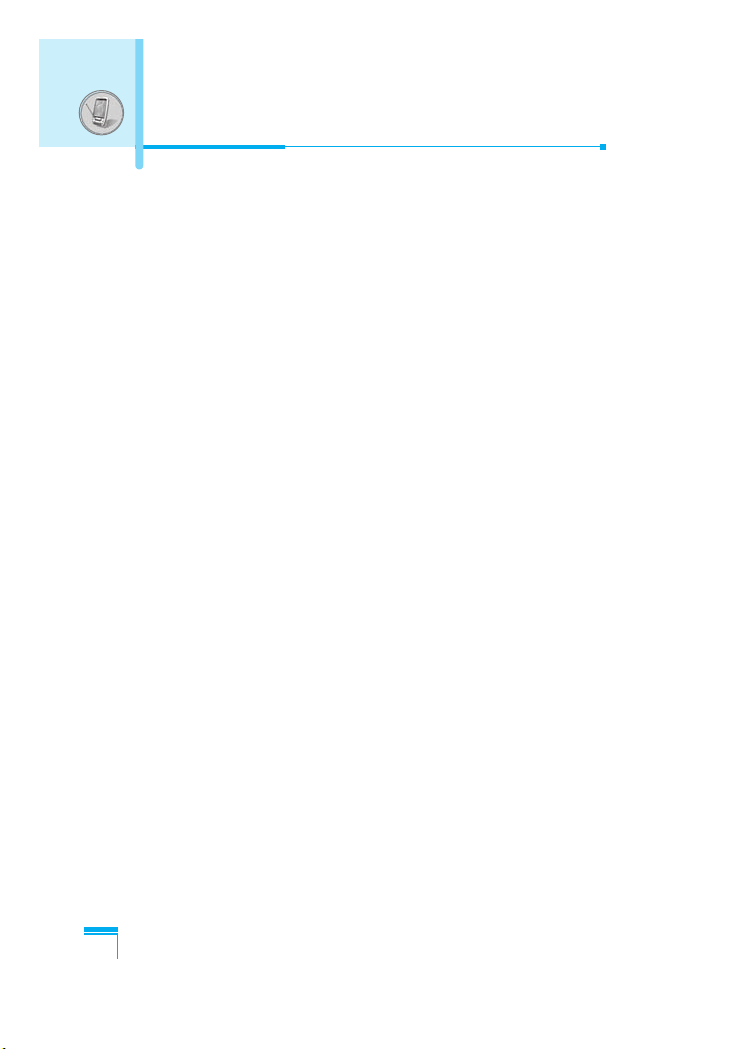
Pour utiliser le répertoire, appuyez sur > [noms] en mode veille.
rechercher [noms 1]
(appel depuis l’répertoire)
1. En mode veille, appuyez sur la touche > [noms].
2. Lancez la recherche en appuyant sur < [sélect].
3. Entrez le nom de la personne dont vous souhaitez trouver les
numéros de téléphone ou l’adresse e-mail, ou sélectionnez
‘Liste’ pour afficher l’répertoire.
4. Pour lancer une recherche instantanée, entrez le premier
caractère du nom ou du numéro à rechercher.
5. Pour modifier, supprimer ou copier une entrée ou associer une
fonction vocale à une entrée, sélectionnez <[option]. Les
menus suivants apparaissent.
• modifier : Vous pouvez modifier le nom, le numéro,
l’adresse e-mail et le fax en appuyant sur <
[OK].
• ecrire SMS : Après avoir trouvé le numéro de votre choix,
vous pouvez lui envoyer un message.
• copier : Vous pouvez copier une entrée de la carte SIM
vers le téléphone ou du téléphone vers la carte
SIM.
• voix : Vous pouvez associer une fonction vocale à
l’entrée ou modifier le repère vocal.
• n° principale : Vous pouvez sélectionner un numéro de
portable, de bureau ou de domicile que vous
appelez souvent. Si vous activez cette fonction,
le numéro principal apparaît en premier.
• supprimer : Ce sous-menu permet de supprimer une
entrée.
Répertoire
Fonctions additionnelles
26
Page 28
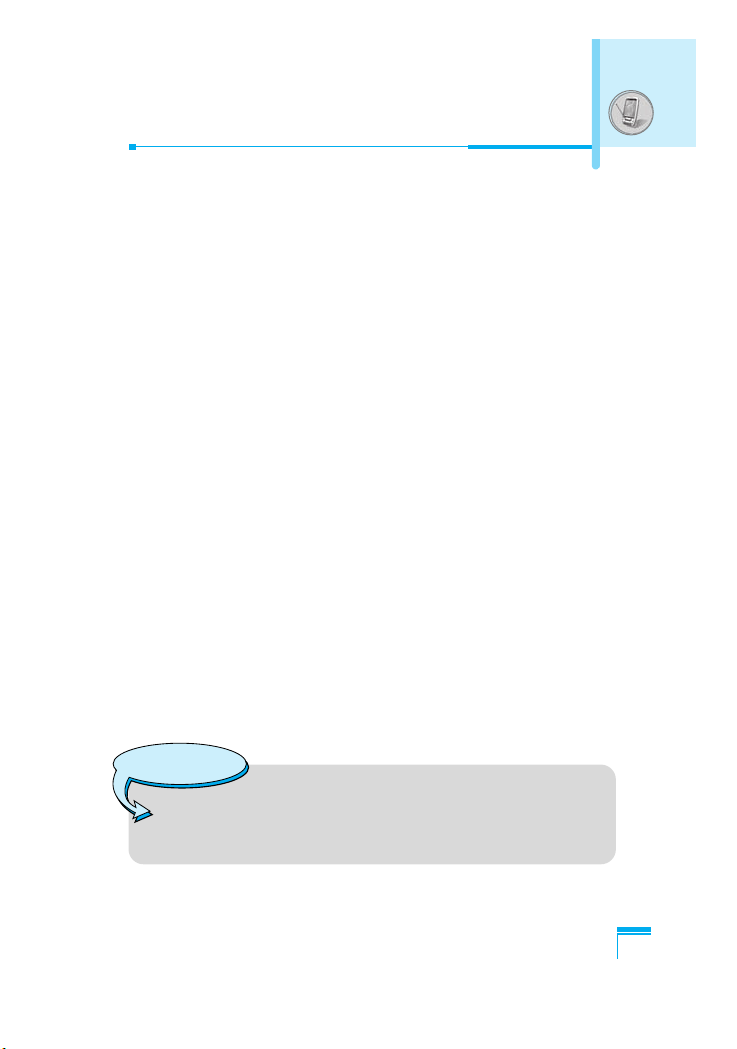
ajouter nouveau [noms 2]
Cette fonction vous permet d’ajouter une entrée à l’annuaire.
La capacité de la mémoire du téléphone est de 200 entrées.
La capacité de la mémoire de la carte SIM dépend de votre
fournisseur de services mobiles.
En outre, vous pouvez enregistrer 20 caractères pour les noms
dans la mémoire du téléphone et enregistrer des caractères sur la
carte SIM (le nombre de caractères dépend de la carte SIM
utilisée).
1. Ouvrez l’annuaire en appuyant sur > [noms] en mode veille.
2. Faites défiler l’affichage pour sélectionner Ajouter nouveau,
puis appuyez sur < [sélect].
3. Sélectionnez la mémoire à enregistrer: SIM ou Téléphone.
Si vous choisissez d’enregistrer la mémoire du téléphone, vous
devez sélectionner le numéro que vous souhaitez définir en tant
que numéro principal.
a. Appuyez sur < [OK] pour entrer un nom.
b. Appuyez sur < [OK], puis entrez un numéro.
c. Appuyez sur < [OK].
d.
Vous pouvez définir un groupe pour l’entrée en appuyant sur L , R:
e. Vous pouvez définir un caractère pour l’entrée en appuyant
sur U , D , L , R.
f . Pour définir une fonction vocale, appuyez sur < [oui].
Fonctions additionnelles
27
Remarque
• Lorsque vous enregistrez simultanément du texte et
des images dans le répertoire, vous pouvez afficher
l’image dans n’importe quelle condition.
Page 29
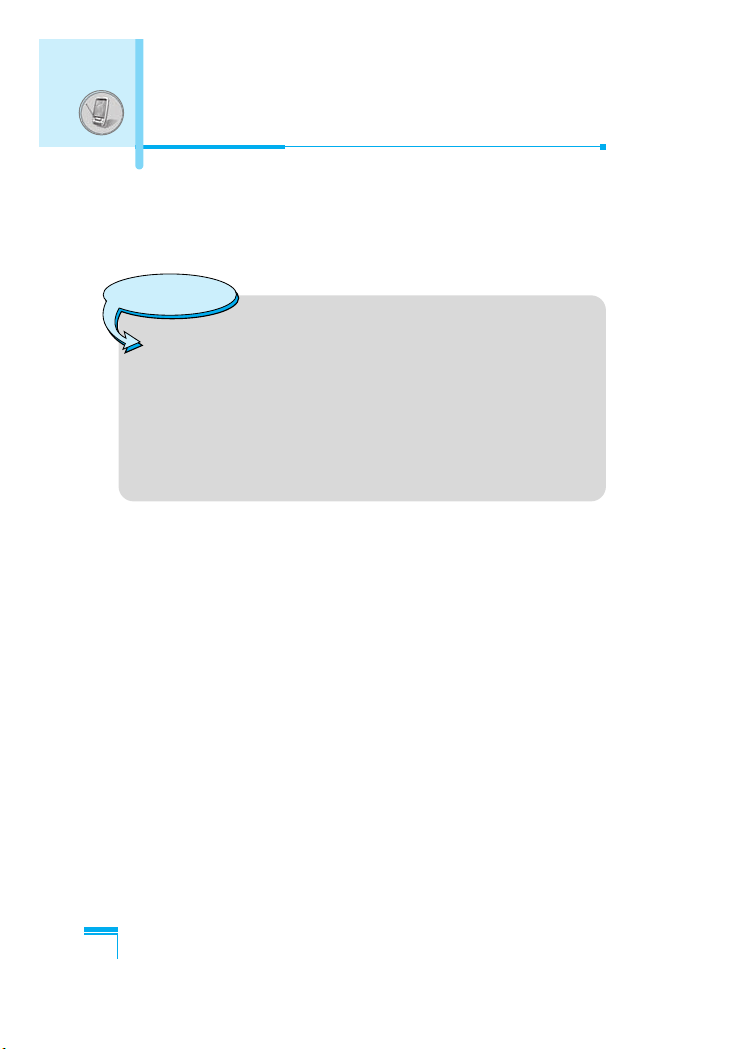
Parlez pendant 2 secondes; le téléphone vous demande ensuite de
répéter pour vérifier la précision de la reconnaissance vocale. Une
fois le processus de reconnaissance vocale terminé, votre voix est
associée au numéro.
groupes d'appel [noms 3]
Vous pouvez intégrer 20 membres maximum par groupe.
Vous pouvez dresser une liste de 7 groupes.
1. En mode veille, appuyez sur la touche > [noms].
2. Accédez à l’élément groupes d'appel et appuyez sur < [sélect]
chaque liste de groupe est affichée.
3. Sélectionnez le nom du groupe de votre choix en appuyant sur la
touche < [sélect].
• liste membres
Affiche les membres du groupe sélectionné.
• sonnerie groupe
Permet de définir une tonalité spécifique lorsque les membres
d’un groupe appellent.
• icone groupe
Permet de sélectionner l’icone du groupe.
Fonctions additionnelles
28
Remarque
• Votre voix ne peut être associée qu’au numéro
principal défini. Si vous modifiez le numéro principal,
votre voix est automatiquement associée au nouveau
numéro. Vous ne pouvez donc pas associer votre voix
à un numéro de portable, de bureau et de domicile à la
fois.
• Vous pouvez ajouter un repère vocal à un numéro de
téléphone sur la carte SIM. Ce repère peut être effacé
si vous enlevez la carte SIM ou si vous en changez.
Répertoire
Page 30
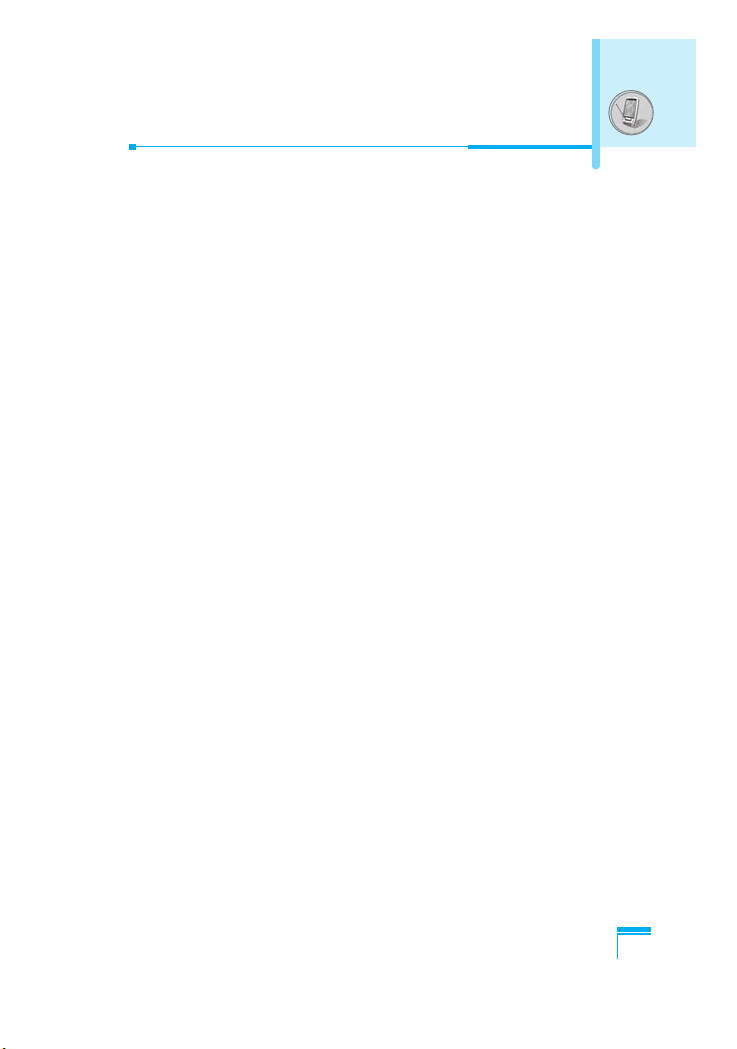
• ajout membre
Vous pouvez ajouter des membres au groupe. Les groupes ne
doivent pas compter plus de 20 membres.
• effacer membre
Vous pouvez supprimer un membre d’un groupe. Cependant,
le nom et le numéro de cette personne restent enregistrés
dans l’annuaire.
• renommer
Vous pouvez modifier le nom d’un groupe.
n° abrégés [noms 4]
Vous pouvez assigner n’importe quelle touche (de 2 à 9) à une
entrée de la liste de noms. Vous pouvez appeler directement une
personne en appuyant sur la touche qui lui a été assignée pendant
2 à 3 secondes.
1. Ouvrez l’annuaire en appuyant sur la touche > [noms] en mode
veille.
2. Accédez à n° abrégés, puis appuyez sur < [sélect].
3. Pour ajouter une numérotation abrégée, sélectionnez <vide>.
Recherchez ensuite le nom dans l’annuaire.
4. Sélectionnez l’option d’association d’un nom à la numérotation
abrégée, puis choisissez changer ou supprimer pour modifier le
nom.
• changer
Vous pouvez allouer un nouveau numéro de téléphone à la
touche de numérotation.
• supprimer
Vous pouvez supprimer l’association du numéro de téléphone
à la touche de numérotation.
Fonctions additionnelles
29
Page 31

liste n° voc [noms 5]
Vous pouvez visualiser tous les numéros de téléphone associés
à votre voix. Sélectionnez un numéro de téléphone à l’aide des
touches U et D, et appuyez sur < [option]; vous voyez alors
apparaître les sous-menus suivants.
• écouter : Vous pouvez écouter la voix associée au numéro
de téléphone.
• changer : Vous pouvez modifier la voix.
• supprimer : Vous pouvez supprimer la voix.
• appel : Vous pouvez appeler en sélectionnant ce menu.
paramètres [noms 6]
1. Appuyez sur la touche > [noms] en mode veille.
2. Accédez à paramètres, puis appuyez sur la touche < [sélect].
• régl. mémoire
Faites défiler l’affichage pour sélectionner régl. mémoire , puis
appuyez sur la touche < [sélect].
- Si vous sélectionnez variable, le téléphone vous demande
où stocker l’enregistrement lorsque vous ajoutez une entrée.
- Si vous sélectionnez SIM ou téléphone, le téléphone
enregistre l’entrée sur la carte SIM ou le téléphone.
• recherche par
Faites défiler l’affichage pour sélectionner recherche par, puis
appuyez sur la touche < [sélect].
- Si vous sélectionnez variable, le téléphone vous demande
quel mode recherche appliquer.
- Si vous sélectionnez nom ou numéro, le téléphone
recherche l’entrée par nom ou numéro.
Fonctions additionnelles
30
Répertoire
Page 32

• opt. affichage
Faites défiler l’affichage pour sélectionner les options
d’affichage, puis appuyez sur < [sélect].
-
nom uniquement
: affiche uniquement les noms du répertoire.
-
avec images
: affiche les noms du répertoire avec les
textes et les images.
copier tout [noms 7]
Vous pouvez copier/déplacer des entrées de la mémoire de la carte
SIM vers la mémoire du téléphone et vice versa.
1. Ouvrez l’annuaire en appuyant sur > [noms] en mode veille.
2. Accédez à copier tout, puis appuyez sur la touche < [sélect]
pour ouvrir ce menu.
• SIM vers tél. : Vous pouvez copier l’entrée de la carte
SIM vers la mémoire du téléphone.
• tél. vers SIM : Vous pouvez copier l’entrée de la
mémoire du téléphone vers la carte
SIM.
3. Les sous-menus suivants apparaissent:
• conserver l’original : Lors de la copie, le numéro d’origine
est conservé.
• effacer l’original : Lors de la copie, le numéro d’origine
est effacé.
Fonctions additionnelles
31
Page 33

tout supprimer [noms 8]
Vous pouvez supprimer toutes les entrées de la carte SIM, du
téléphone et du menu vocal. Cette fonction requiert un code de
sécurité, sauf pour le menu vocal.
1. Appuyez sur la touche >
[noms] en mode veille et sélectionnez
tout supprimer, puis appuyez sur la touche
< [sélect].
2. Sélectionnez ensuite une mémoire à effacer.
3. Entrez le code de sécurité et appuyez sur la touche < [OK] ou
> [retour].
informations [noms 9]
• SDN
Utilisez cette fonction pour accéder à une liste spécifique de
services fournis par votre opérateur réseau (si cette fonction est
prise en charge par votre carte SIM).
1. Ouvrez l’annuaire en appuyant sur la touche > [noms] en
mode veille, puis sélectionnez informations.
2. Accédez à SDN, puis appuyez sur la touche < [sélect] pour
ouvrir ce menu.
3. Les noms des services disponibles apparaissent.
4. Utilisez
U
et Dpour sélectionner un service.
Appuyez sur la touche S [envoyer].
• État mémoire
Cette fonction vous permet d’estimer la quantité de mémoire
utilisée et libre dans votre annuaire.
1. Ouvrez l’annuaire en appuyant sur > [noms] en mode veille.
Sélectionnez informations en appuyant sur la touche <
[sélect].
2. Accédez à État mémoire, puis appuyez sur la touche
< [OK].
• Propre liste de numéro (dépendant de la carte SIM)
Vous pouvez consulter votre numéro personnel sur votre carte
SIM.
Fonctions additionnelles
32
Répertoire
Page 34

Description des menus
33
Arborescence des menus
1 messages
1 envoyer un texte
2 envoyer une photo
3 boîte de réception
4 boîte d’envoi
5 boîte vocale
6 paramètres
7 service info
2 photos
1 prendre une photo
2 envoyer une photo
3 bibliothèque de photos
4 paramètres
3 journal des appels
1 appels en absence
2 Appels reçus
3 appels émis
4 supprimer les appels
récents
4 sonneries
1 vibreur seul
2 silencieux
3 général
4 fort
5 kit piéton
6 kit voiture
5 paramètres
1 activer IrDA
2 date et heure
3 réglages d’appel
4 réglages téléphone
5 réglages securité
6 régl. réseau
7 réinitialiser réglages
Page 35

Description des menus
34
Arborescence des menus
6 orange
1 orange.fr
2 Services +
3 mail
4 sonneries et logos
5 jeux orange
6 orange sport
7 orange cinéma
7 multimédia
1 Jeux
2 plus d'amusement
3 bibliothèque d'images
4 bibliothèque de sons
5 Composition de mélodies
6 services WAP
8 agenda
1 réveil
2 agenda
3 mémo vocal
4 calculatrice
5 convertisseur d’unités
6 fuseaux horaires
Page 36

Description des menus
35
messages [menu 1]
Ce menu comprend les fonctions en rapport avec les SMS
(Short Message Service, Service de messages courts), les MMS
(Multimedia Message Service, Service de messagerie multimédia),
la boîte vocale, ainsi que les messages de service du réseau.
envoyer un texte [menu 1-1]
Vous pouvez écrire et modifier un message texte, en vérifiant le
nombre de pages du message.
1. Entrez dans le menu messages en appuyant sur la touche
<
[sélect].
2. Si vous souhaitez écrire un nouveau message, sélectionnez
envoyer un texte.
3. Pour faciliter la saisie du texte, utilisez T9. Pour plus
d’informations, reportez-vous à la rubrique Comment
utiliser T9 (Page 39).
4. Appuyez sur [Insérer] pour joindre la pièce.
5. Si vous voulez définir une option pour votre texte, ou terminer sa
rédaction, appuyez sur la touche
<
[option].
Remarque
• Le téléphone prenant en charge EMS version 5, permet
d’envoyer des images en couleur, des sons, des styles
de texte, etc. Le correspondant peut ne pas recevoir
correctement les photos, les sons ou les styles de texte
que vous avez envoyés, si son téléphone ne prend pas
en charge de telles options.
Page 37

Description des menus
36
messages [menu 1]
insérer
• symbole
Vous pouvez ajouter des caractères spéciaux.
• modèles de texte
Vous pouvez utiliser les modèles de texte prédéfinis dans le
téléphone.
• numéro de téléphone
Vous pouvez ajouter les numéros de téléphone ou les adresses
électroniques dans le répertoire.
option
• envoyer
Permet d’envoyer des messages texte.
1. Entrez les numéros des destinataires.
2. Appuyez sur la touche Dpour ajouter d’autres destinataires.
3. Vous pouvez ajouter des numéros de téléphone au répertoire.
4. Appuyez sur la touche < après avoir saisi les numéros.
• enregistrer
Permet de stocker les messages dans la Boîte d’envoi.
• quitter
Si vous appuyez sur quitter pendant la rédaction d’un message,
vous pouvez stopper l’écriture du message et revenir au menu
messages. Le message que vous avez rédigé n’est pas
enregistré.
• police
Sélectionnez la taille et le style des polices.
Page 38

Description des menus
37
• couleur
Sélectionnez la couleur du premier plan et de l’arrière-plan.
• alignement
Vous pouvez créer des contenus de messages alignés à droite,
au centre ou à gauche.
• langue du T9
Sélectionnez la langue du mode de saisie T9 (English, Français
ou Nederlands).
envoyer une photo [menu 1-2]
Vous pouvez écrire et modifier des messages multimédias, en
vérifiant la taille du message.
1. Activez le menu messages en appuyant sur la touche <
[sélect].
2. Si vous souhaitez rédiger un nouveau message, sélectionnez
envoyer une photo.
3. Vous pouvez créer un nouveau message ou choisir un des
modèles de message multimédia déjà créé.
4. Appuyez sur insérer pour ajouter symbole, photo, image, son
modèle de texte, numéro de téléphone.
option
• envoyer
Vous pouvez envoyer des messages multimédias à plusieurs
destinataires, donner la priorité à votre message, et aussi
l’envoyer plus tard.
• aperçu
Vous pouvez afficher un aperçu des messages multimédias que
vous avez rédigés.
Page 39

Description des menus
38
• enregistrer
Vous pouvez enregistrer des messages multimédias dans la boîte
d’envoi ou en tant que modèles.
• quitter
Vous pouvez revenir au menu message.
• ajouter une diapo
Vous pouvez insérer une page avant la diapositive active.
• aller aux diapos
Vous pouvez insérer une page après la diapositive active.
• définir la minuterie
Vous pouvez définir le minuteur pour la diapositive, le texte,
l’image et le son.
• supprimer la pièce jointe
Vous pouvez supprimer les images ou les sons de la diapositive.
Cette option est disponible uniquement lorsque tous les médias
existent.
• supprimer la diapo
Vous pouvez supprimer la diapositive active.
• langue du T9
Sélectionnez la langue du mode de saisie T9 (english, français,
nederlands).
messages [menu 1]
Page 40

Description des menus
39
Comment utiliser le mode T9?
Le mode T9 vous permet de saisir du texte rapidement.
Dans ce mode, appuyez simplement une fois sur la touche
comportant la lettre correspondante.
T9 est basé sur un dictionnaire intégré auquel vous pouvez
également ajouter de nouveaux mots.
• Saisie des mots à l’aide du mode T9.
1. Commencez la saisie d’un mot avec la série de touches
2 à 9. Appuyez seulement une fois sur chaque touche
pour obtenir une lettre. Exemple: pour écrire «Fille».
Le mot change après chaque frappe. Par conséquent,
vous ne devez pas faire trop attention à l’apparence du
mot sur l’écran tant que vous n’avez pas appuyé sur
toutes les touches appropriées.
Pour supprimer un caractère situé à gauche, appuyez sur
C. Pour insérer plusieurs numéros, maintenez la touche
# enfoncée et saisissez les numéros.
Si vous maintenez la touche * enfoncée, vous pouvez
modifier le type de langue. (Vous pouvez également
utiliser les options.) De plus, le téléphone prend en charge
trois modes: intuitif (T9Abc, T9ABC, T9abc), multitap
(ABC, abc), numérique (123). Si vous souhaitez changer
de mode, appuyez sur la touche #.
(pour f)
(pour l)
(pour i)
(pour l)
159/1
158/1
155/1
157/1
DEh
Fille
Fil
T9Abc
160/1
(pour e)
155/1
Fille
T9Abc
T9Abc
T9Abc
T9AbcT9Abc
Page 41

Description des menus
40
Autre possibilité: Appuyez sur la touche * et sélectionner
Insérer symboles. Sélectionnez le
caractère souhaité et appuyez sur
sélectionner.
2. Lorsque vous avez terminé la saisie d’un mot, vérifiez qu’il
est correctement orthographié.
Si le mot est correct
: Appuyez sur la touche 0 et
saisissez le mot suivant.
Si le mot n’est pas
: Recherchez à l’aide de la touche
correct
U , D (mot précédent et mot
suivant).
Autre possibilité : Si vous ne souhaitez aucun des
mots proposés, vous pouvez ajouter
vos propres mots. Appuyez sur la
touche < [Option] en mode édition
Intuitif. Sélectionnez Ajouter menu
du dictionnaire T9. Vous pouvez voir
ce qui suit.
3. Pour insérer une marque de ponctuation, appuyez sur la
touche 1 à plusieurs reprises jusqu’à ce que la ponctuation
souhaitée apparaisse.
LGGSM
MOT MOT
retour
sauvegarder
T9 Langues
• Vous pouvez choisir T9 langues en sélectionnant
Menu. En mode T9, vous pouvez également
sélectionner le menu T9 Désactivé. (Par défaut,
T9 est activé)
Saisissez
votre mot
➮
messages [menu 1]
Page 42

Description des menus
41
boîte de réception [menu 1-3]
Vous êtes averti lorsque vous recevez des messages. Ils sont
stockés dans la Boîte de réception. Les messages de la boîte de
réception sont identifiés par des icones. Pour plus d’informations,
reportez-vous aux instructions sur les icones.
Si le telephone affiche «Pas d’espace pour message SIM» ou «Pas
d’espace pour message», vous pouvez liberer de l’espace dans
chaque dossier en supprimant les messages, les medias et les
applications.
Dans le cas d'une notification de message multimedia, vous ne
pouvez lire que les informations du message. Selectionnez
telecharger si vous souhaitez lire ce message. Pour plus
d'informations, reportez vous au [menu 1-6-2].
Pour lire un message, selectionnez un des messages et appuyez
sur la touche <.
Instructions
sur les icones
[ ] message multimédia
[ ] message court
[ ] message SIM
[ ] lire
[ ] notification de message multimédia
Page 43

Description des menus
42
répondre
Vous pouvez répondre à l’expéditeur.
transférer
Vous pouvez transférer le message sélectionné à une autre
personne.
appeler expéditeur
Vous pouvez rappeler l’expéditeur.
supprimer
Vous pouvez supprimer le message actuel.
sauvegarder pièce-jointe
Vous pouvez extraire des images, du son et du texte. Ces derniers
seront enregistrés dans mon dossier ou répertoire.
afficher les informations
Vous pouvez afficher les informations sur les messages reçus:
l’adresse de l’expéditeur, l’objet (uniquement pour les messages
multimédias), la date et heure du message, le type et la taille du
message.
réécouter (uniquement pour les message multimédias)
Vous pouvez réécouter les messages multimédias.
❇
Réception (en cas de message de notification)
Si le message multimédia est défini sur téléchargement auto
désactivé, vous ne pouvez obtenir que la notification. Pour
recevoir un message, vous devez sélectionner [recevoir].
boîte d’envoi [menu 1-4]
C’est ici que vous pouvez visualiser les messages envoyés ou non.
Pour le message envoyé, vous pouvez voir l’état de livraison.
La navigation est identique à celle de la boîte de réception.
messages [menu 1]
Page 44

Description des menus
43
❇ Lorsque vous utilisez un message qui a déjà été envoyé
transférer
Vous pouvez transférer le message actuel à d’autres destinataires.
supprimer
Vous pouvez supprimer le message actuel.
afficher les informations
Vous pouvez afficher les informations sur les messages de la boîte
d’envoi: l’objet (uniquement pour les messages multimédias), la
date et heure du message, l’adresse du destinataire, l'accusé de
reception et la priorité.
❇
Lorsque vous utilisez un message qui a déjà été
envoyé:
modifier
Vous pouvez modifier le message actuel.
envoyer
Vous pouvez envoyer de nouveau le message.
supprimer
Vous pouvez supprimer le message actuel.
afficher les informations
Vous pouvez afficher les informations sur le message actuel.
Instructions
sur les icones
[ ] envoyé
[ ] non envoyé
[ ] livraison confirmée
Page 45

boîte vocale [menu 1-5]
écouter la boîte vocale [menu 1-5-1]
Vous pouvez écouter votre boîte vocale.
centre de boîte vocale [menu 1-5-2]
Vous pouvez recevoir des messages vocaux si cette fonction est
prise en charge par votre opérateur mobile. Lorsqu’un nouveau
message arrive dans la boîte vocale, le symbole apparaît à l’écran.
Veuillez demander à votre fournisseur de service réseau plus
d’informations sur ses services afin de configurer le téléphone en
conséquence.
1. Maintenez la touche 1 enfoncée en mode veille.
2. Vous pouvez vérifier les sous-menus suivants.
• numéros abrégés
Vous pouvez écouter la boîte vocale en sélectionnant démarrage.
• depuis l'étranger
Même si vous êtes à l’étranger, vous pouvez écouter votre boîte
vocale si le service itinérant est pris en charge.
paramètres [menu 1-6]
texte [menu 1-6-1]
• types de message
texte, voix, fax, téléappel, X.400, e-mail, ERMES
Généralement, le type de message est défini sur texte. Vous
pouvez convertir votre texte dans d’autres formats. Contactez
votre opérateur mobile pour connaître la disponibilité de cette
fonction.
Description des menus
44
messages [menu 1]
Page 46

• période de validité
Ce service du réseau vous permet de définir la durée de stockage
de vos messages texte dans le centre de messages.
• accusé de reception
Si vous avez activé oui dans ce menu, vous pouvez vérifier que
votre message a été correctement envoyé.
• centre SMS
Si vous souhaitez envoyer un message texte, vous pouvez
recevoir l’adresse du centre SMS via ce menu.
photo [menu 1-6-2]
• période de validité
Ce service du réseau vous permet de définir la durée de stockage
de vos messages texte dans le centre de messages.
• accusé de reception
Si vous avez activé oui dans ce menu, vous pouvez vérifier que
votre message a été correctement envoyé.
• téléchargement automatique
Si vous sélectionnez activé, vous recevrez les messages
multimédias automatiquement. Si vous sélectionnez désactivé,
vous recevrez uniquement un message de notification dans la
boîte de réception. Vous pourrez ensuite vérifier cette notification.
• régl. réseau
Si vous sélectionnez serveur de messages multimédias, vous
pouvez définir l’URL au serveur de messages multimédias.
• types de messages autorisés
personnels : Message personnel.
publicités : Message commercial.
informations : Informations nécessaires.
Description des menus
45
Page 47

Description des menus
46
état de la mémoire [menu 1-6-3]
Vous pouvez vérifier l’espace libre et l’utilisation de la mémoire de
chaque dossier, ainsi que de la carte SIM. Vous pouvez accéder
aux différents menus du dossier.
service info [menu 1-7]
(Dépend du réseau et de l’abonnement)
Les messages du service d'information sont des messages texte
fournis par le réseau au GSM. Ils fournissent toutes sortes
d’informations générales, telles que des bulletins météorologiques,
des informations sur la circulation routière, sur les taxis, sur des
cosmétiques ou les cours de la bourse. Les différents types
d’information sont associés à un numéro, ce qui permet de
contacter l'opérateur mobile en saisissant le numéro correspondant
aux informations souhaitées. Une fois un message de service
d’information reçu, le message contextuel indique que vous avez
reçu un message ou affiche le message directement. Pour afficher
à nouveau le message ou non en mode veille, suivez la séquence
indiquée ci-dessous;
lire [menu 1-7-1]
1. Lorsque vous avez reçu un message du service d’information,
sélectionnez pour afficher le message. Vous pouvez lire un autre
message en défilant à l’aide des touches L , R ou < [suiv.].
2. Le message reste affiché jusqu’à ce qu’un autre message
apparaisse.
messages [menu 1]
Page 48

Description des menus
47
recevoir [menu 1-7-2]
• oui
Si vous sélectionnez ce menu, votre téléphone recevra les
messages du service d’information.
• non
Si vous sélectionnez ce menu, votre téléphone ne recevra plus les
messages du service d’information.
alerte [menu 1-7-3]
• oui
Votre téléphone émettra un bip à la réception des messages du
service d’information.
• non
Votre téléphone n’émettra pas de bip à la réception des messages
du service d’information.
langue [menu 1-7-4]
Vous pouvez sélectionner la langue souhaitée en appuyant sur
[activé/désactivé]. Les messages du service d’information
s’afficheront alors dans la langue sélectionnée.
Page 49

Description des menus
48
thèmes (dépendent du réseau et de l’abonnement)
[menu 1-7-5]
• ajouter nouveau
Vous pouvez ajouter des numéros de message du service
d’information dans la mémoire du téléphone avec son surnom.
• afficher la liste
Vous pouvez visualiser les numéros de message du service
d’information que vous avez ajoutés. Si vous appuyez sur la
touche < [option], vous pouvez modifier et supprimer la catégorie
du message d’information que vous avez ajoutée.
• liste active
Vous pouvez sélectionner les numéros de message du service
d’information dans la liste active. Si vous activez un numéro de
service d’information, vous pouvez recevoir les messages
envoyés depuis ce numéro.
messages [menu 1]
Page 50

Description des menus
49
L’appareil photo vous permet de prendre des photographies où que
vous soyez.
prendre une photo [menu 2-1]
1. Sélectionnez photos, puis appuyez sur la touche O. Pour
accéder directement à ce menu, appuyez longuement sur la
touche Q.
2. Effectuez la mise au point sur l’image à capturer, puis appuyez
sur la touche O ou Q.
3. Pour enregistrer l’image, appuyez sur la touche O ou Q.
standard [menu 2-1-1]
Vous pouvez prendre une photo.
avec cadre [menu 2-1-2]
Vous pouvez prendre une photo sur différents arrière-plans. Pour
sélectionner l'arrière-plan, appuyez sur les touches U , D.
en continu [menu 2-1-3]
Vous pouvez prendre jusqu’à 9 photos à la suite. Une fois que vous
avez pris une photo, vous pouvez la visionner en appuyant sur les
touches U , D. Vous pouvez également utiliser la touche O.
photos [menu 2]
Remarques
• Dans ce mode, vous ne pouvez pas modifier les
paramètres de résolution et de couleur.
Page 51

Description des menus
50
Remarques
• Fenêtre Paramètres
Vous pouvez régler la taille de l’image, le flash, la
luminosité, la couleur, la rotation et le zoom en
appuyant sur la touche latérale haut ou sur la touche
de fonction
L , R.
- Résolution : VGA 640*480, QVGA 320*240,
QQVGA 60*120, PB: 48*48, flash:
activé, désactivé.
- Rotation : permet de faire pivoter une image de
90° dans le sens inverse des aiguilles
d’une montre.
-
Qualité d’image
: haute, normale et basse.
- Zoom : x1, x2, x4. La valeur par défaut est x1.
- Luminosité : –2, –1, Standard, +1, +2.
- Couleur : couleur vraie, sépia, noir/blanc.
Remarques
• En mode continu, si vous sélectionnez une résolution
de 640 x 480, vous pouvez prendre de 3 photos. Si
vous sélectionnez 320 x 240, vous pouvez prendre 6
photos.
photos [menu 2]
Page 52

Description des menus
51
Activation d’une clé
- L , R : Déplace l’élément sélectionné.
-
O : Prend et enregistre une photo.
- > : Revient au menu précédent ou quitte le mode appareil
photo.
- : Dans les paramètres d’application, vous pouvez
modifier la valeur par défaut. Vous pouvez
égalementfaire pivoter l’image de 90°.
- : Déplace l’élément sélectionné.
-
Q
: Prend et enregistre une photo.
envoyer une photo [menu 2-2]
Vous pouvez envoyez un message en y joignant une photo,
(cf envoyer une photo [menu 1-2]).
bibliothèque de photos [menu 2-3]
Permet de visionner et d’envoyer une photo. En outre, ce menu
permet de sélectionner une photo d’arrière-plan.
standard [menu 2-3-1]
Permet d’afficher l’ensemble des photos, à l’exception des photos
avec cadre et des photos du répertoire.
Page 53

photos du répertoire [menu 2-3-2]
Permet d’afficher les photos du répertoire.
• option
- définir comme : permet de définir une image comme papier
papier peint peint.
- supprimer : permet de supprimer une image.
- modifier le titre : permet de modifier le titre d’une image.
- tout supprimer : permet de supprimer des photos.
logos orange [menu 2-3-3]
Permet de se connecter au site de téléchargement de logos
Orange.
paramètres [menu 2-4]
état de la mémoire [menu 2-4-1]
Permet de vérifier la quantité de mémoire totale, utilisée et
disponible.
effacer l’album [menu 2-4-2]
Permet de supprimer toutes les photos en mémoire.
Description des menus
52
photos [menu 2]
Page 54

Description des menus
53
appels en absence [menu 3-1]
Ce menu affiche les numéros des appels récemment manqués.
Vous pouvez appeler ces numéros, les enregistrer, afficher la date
et l’heure de réception, envoyer un message ou les supprimer.
appels reçus [menu 3-2]
Ce menu affiche les numéros des appels récemment reçus.
Vous pouvez appeler ces numéros, les enregistrer, afficher la date
et l’heure de réception, envoyer un message ou les supprimer.
appels émis [menu 3-3]
Ce menu affiche les numéros des appels récemment composés.
Vous pouvez appeler ces numéros, enregistrer et afficher la date et
l’heure.
option :
afficher les détails
Permet d'afficher la date et l'heure d'émission de l'appel
enregistrer
Permet d'enregistrer le numéro du destinataire sur la carte SIM ou
sur le téléphone
envoyer un message
Permet d'envoyer un message au destinataire
supprimer
Permet de supprimer le numéro de téléphone du destinataire
supprimer les appels récents [menu 3-4]
Vous pouvez supprimer les appels récents comme les appels en
absence, les appels reçus, les appels émis ou tous les appels.
journal des appels [menu 3]
Page 55

Description des menus
54
sonneries [menu 4]
Dans ce menu, vous pouvez régler et personnaliser les sonneries
du téléphone pour différents événements et environnements.
1. Appuyez sur la touche < [menu] en mode veille.
2. Appuyez sur la touche 4 pour y accéder directement ou
utilisez les touches L et R .
3. Vous pouvez également entrer directement dans ce menu en
appuyant sur la touche L en mode veille.
4. Lorsque vous appuyez longtemps sur la touche latérale et que le
clapet est fermé, vous accédez au menu sonneries.
vibreur seul [menu 4-1]
Vous pouvez régler le profil dans le menu vibreur seul si vous avez
besoin du mode vibreur. Dans ce mode, toutes les sortes d’alertes
sont définies sur vibreur ou silencieux.
silencieux [menu 4-2]
Vous pouvez régler le profil dans le menu silencieux si vous vous
trouvez dans un endroit silencieux.
général [menu 4-3]
Vous pouvez régler le profil dans le menu général.
fort [menu 4-4]
Vous pouvez régler le profil dans le menu fort si vous vous trouvez
dans un environnement bruyant.
kit piéton [menu 4-5]
Vous pouvez régler le profil dans le menu kit piéton lorsque vous
branchez un microphone auriculaire.
Page 56

kit voiture [menu 4-6]
Vous pouvez régler le profil dans le menu kit voiture lorsque vous
activez le kit mains libres.
activer [menu 4-x-1]
Active le profil sélectionné.
personnaliser [menu 4-x-2]
Chaque menu comprend les sous-menus comme indiqué
ci-dessous à l’exception du menu vibreur seul.
type d’alerte de l’appel
Vous permet de sélectionner le type d’alerte tel que sonnerie,
Vibreur, etc. qui vous prévient d'un appel entrant.
tonalité
Vous permet de sélectionner la sonnerie qui vous prévient d'un
appel entrant.
volume de la sonnerie
Vous permet de sélectionner le volume de la sonnerie pour les
appels entrants.
Description des menus
55
Remarque
• Les profils kit piéton et kit voiture ne peuvent être
activés que lorsque le kit mains libres ou le kit piéton
sont branchés au combiné. Toutefois, leurs propriétés
peuvent êtres personnalisées.
Page 57

type d’alerte du message
Vous permet de sélectionner le type d’alerte tel que sonnerie,
vibreur, etc. qui vous prévient de la réception d'un message.
tonalité pour les messages
Vous permet de sélectionner la sonnerie de l’alerte lors de la
réception des messages.
volume clavier
Vous permet de régler le volume du clavier pour le profil audio
sélectionné.
bip touches
Vous permet de sélectionner le bip des touches pour le profil audio
sélectionné.
bip clapet
Vous permet de sélectionner le bip du clapet pour le profil audio
sélectionné.
volume effets sonores
Permet de définir le volume de l’effet sonore pour le profil audio
sélectionné.
volume marche/arrêt
Permet de définir le volume marche/arrêt pour le profil audio
sélectionné.
Description des menus
56
sonneries [menu 4]
Page 58

renommer [menu 4-x-3]
Vous pouvez modifier le nom du profil par défaut, sauf pour les
modes vibreur seul, kit piéton et kit voiture.
Description des menus
57
Remarque
• Si vous branchez le kit mains libres au téléphone,
vous ne pouvez plus utiliser le mode vibreur en
relation avec le type d’alerte de l’appel et du message.
Dans le menu kit voiture, vous trouvez les sousmenus suivants;
- type d’alerte de l’appel : sonnerie, silencieux
- type d’alerte du message : une seule sonnerie,
sonnerie régulière,
silencieux
• Cette fonction ne peut être activée que lorsque votre
téléphone est en mode kit piéton ou kit voiture.
• désactivé : Le téléphone ne répondra pas
automatiquement.
• après 5 s : Après 5 secondes, le téléphone
répondra automatiquement.
• après 10 s : Après 10 secondes, le téléphone
répondra automatiquement.
réponse
automatique
Page 59

Vous pouvez définir les menus suivants à votre gré.
1. Appuyez sur la touche < [menu] en mode veille.
2. Appuyez sur la touche 5 pour accéder directement aux
paramètres.
activer IrDA [menu 5-1]
Si vous activez cette fonction, vous pouvez utiliser le logiciel PC
Sync via infrarouge. Les fonctions infrarouge et série ne peuvent
pas être utilisées en même temps.
date et heure [menu 5-2]
Vous pouvez définir les fonctions relatives à la date et à l’heure.
définir la date [menu 5-2-1]
Vous pouvez entrer la date du jour.
format de date [menu 5-2-2]
Vous pouvez définir les formats de date suivants: JJ/MM/AAAA,
MM/JJ/AAAA, AAAA/MM/JJ (J: Jour / M: Mois / A: Année).
définir l’heure [menu 5-2-3]
Vous pouvez entrer l’heure actuelle.
format de l’heure [menu 5-2-4]
Vous pouvez définir le format de l’heure sur 24 heures ou 12
heures.
Description des menus
58
PC Sync
PC Sync est un programme d’échange de données entre un
PC et un téléphone via un câble de données. Pour plus
d’informations, consultez les fichiers d’aide de PC Sync (CDROM).
paramètres [menu 5]
Page 60

Description des menus
59
réglages d’appel [menu 5-3]
Vous pouvez définir le menu correspondant à un appel en appuyant
sur la touche < [sélect].
renvoi d’appel [menu 5-3-1]
Le service de transfert d’appel vous permet de transférer des
appels vocaux entrants, des appels de fax et des appels de
données vers un autre numéro. Pour plus de détails, contactez
votre opérateur mobile.
• tous les appels vocaux
Transfère tous les appels vocaux, sans conditions.
• si occupé
Transfère les appels vocaux lorsque le téléphone est en cours
d’utilisation.
• si non-réponse
Transfère les appels vocaux auxquels vous ne répondez pas.
• si non dispo
Transfère les appels vocaux lorsque le téléphone est éteint ou
hors de la zone de couverture.
• appels données
Transfère vers un numéro avec une connexion PC, sans
conditions.
• appels fax
Transfère vers un numéro avec une connexion fax, sans
conditions.
• tout annuler
Annule tous les services de transfert d’appel.
Page 61

Description des menus
60
• sous-menus
Les menus de renvoi d’appel disposent des sous-menus
suivants.
- activer
Active le service correspondant.
boîte vocale
Transmet les appels au centre de messagerie. Cette fonction
n’apparaît pas dans les menus appels de données et appels de
fax.
nouveau numéro
Permet d’entrer le numéro vers lequel effectuer le transfert.
n° favoris
Permet de consulter les 5 derniers numéros transférés.
- annuler
Désactive le service correspondant.
- afficher l’état
Affiche l’état du service correspondant.
mode réponse [menu 5-3-2]
• clapet ouvert
Si vous sélectionnez ce menu, vous pouvez recevoir un appel
entrant en ouvrant le clapet.
• toute touche
Si vous sélectionnez ce menu, vous pouvez recevoir un appel en
appuyant sur n’importe quelle touche, à l’exception de la touche
E [terminer].
paramètres [menu 5]
Page 62

Description des menus
61
• touche décrocher uniquement
Si vous sélectionnez ce menu, vous pouvez recevoir un appel en
appuyant sur la touche S [envoyer].
envoyer mon numéro [menu 5-3-3]
(fonction dépendant du réseau et de l’abonnement)
• activé
Vous pouvez choisir d’envoyer votre numéro de téléphone à votre
correspondant. Votre numéro apparaît alors sur le téléphone du
correspondant.
• désactivé
Votre numéro n’apparaît pas sur le téléphone du correspondant.
appel en attente [menu 5-3-4]
(fonction dépendant du réseau)
• activer
Si vous sélectionnez activer, vous pouvez accepter un appel en
attente (reçu).
• annuler
Si vous sélectionnez annuler, vous ne pouvez pas reconnaître
l’appel en attente (reçu).
• afficher l’état
Affiche l’état de l’appel en attente.
bip minute [menu 5-3-5]
Si vous sélectionnez activé, vous pouvez contrôler la durée de
l’appel via l’émission d’un bip toutes les minutes lors d’un appel.
Page 63

Description des menus
62
composition vocale [menu 5-3-6]
• automatique : Vous pouvez passer en mode de composition
vocale à chaque fois que vous ouvrez le clapet.
• manuelle : Vous pouvez passer en mode de composition
vocale en maintenant enfoncée la touche *.
rappel auto [menu 5-3-7]
• activé
Si cette fonction est activée, le téléphone essaie automatiquement
de recomposer le numéro en cas d’échec de la connexion d’un
appel.
• désactivé
Votre téléphone n’effectue aucune tentative de recomposition si
l’appel d’origine n’a pas été connecté.
groupe d’utilisateurs fermé [menu 5-3-8]
(fonction dépendant du réseau)
Limite l’utilisation du téléphone aux numéros appartenant à certains
groupes d’utilisateurs. Lorsque cette fonction est utilisée, tous les
appels sortants sont associés à un index de groupes.
Si vous avez créé un index de groupes, ce dernier est utilisé pour
tous les appels sortants. Si aucun index n’a été spécifié, le réseau
utilise l’index préférentiel (index spécifique stocké sur le réseau).
• définir : Définit l’index du groupe d’utilisateurs fermé
sélectionné.
• modifier : Modifie le nom et l’index du groupe
d’utilisateurs fermé.
• supprimer : Supprime le groupe d’utilisateurs fermé
sélectionné.
•
tout supprimer
: Supprime tous les groupes d’utilisateurs
fermés.
paramètres [menu 5]
Page 64

Description des menus
63
réglages téléphone [menu 5-4]
Vous pouvez définir des fonctions relatives au téléphone.
paramètres d’affichage [menu 5-4-1]
• papier peint
Vous pouvez sélectionner des images d’arrière-plan en mode
veille.
- par défaut
Vous pouvez sélectionner une image ou une animation de papier
peint en appuyant sur L ou R .
- mon dossier
Vous pouvez sélectionner une image ou une animation comme
papier peint.
• appels entrants
Vous pouvez définir l’animation pour qu’elle se déclenche lors d’un
appel entrant.
• appels sortants
Vous pouvez définir l’animation pour qu’elle se déclenche lors d’un
appel sortant.
• message d’accueil
Si vous sélectionnez activé, vous pouvez modifier le texte affiché
en mode veille.
Page 65

Description des menus
64
• rétroéclairage
Vous pouvez définir la durée de fonctionnement de l’affichage
interne.
• contraste écran
Vous pouvez définir la luminosité de l’écran en appuyant sur L
ou sur R.
• fenêtre d’informations
Vous pouvez prévisualiser l’état actuel du menu sélectionné avant
d’ouvrir ce menu.L’état apparaît en bas de l’écran.
• couleur de menu
Vous pouvez sélectionner une couleur de menu parmi diverses
combinaisons.
2ème écran [menu 5-4-2]
- mon affichage : permet de définir l’animation associée à la
touche latérale.
- afficher l’heure : permet de définir la durée de défilement du
2e écran.
- luminosité : permet de définir la luminosité du 2e écran.
-
couleur de police
: permet de définir la couleur de police du 2e
écran.
langue [menu 5-4-3]
Vous pouvez modifier la langue des textes affichés sur votre
téléphone. Ce changement affecte également le mode Entrée
langue.
paramètres [menu 5]
Page 66

Description des menus
65
réglages sécurité [menu 5-5]
demande de code PIN [menu 5-5-1]
Dans ce menu, vous pouvez paramétrer le téléphone afin qu’il
demande le code PIN de votre carte SIM lorsque le téléphone est
allumé. Lorsque cette fonction est activée, vous êtes invité à entrer
le code PIN.
1. Sélectionnez Demande de code PIN dans le menu Paramètres
de sécurité, puis appuyez sur la touche < [sélect].
2. Sélectionnez activé/désactivé.
3. Pour modifier ce paramètre, vous devez entrer votre code PIN
lorsque vous allumez le téléphone.
4. Si vous entrez un code PIN erroné plus de 3 fois de suite, le
téléphone est verrouillé. Dans ce cas, vous devez entrer votre
code PUK.
5. Vous disposez de 10 tentatives maximum pour entrer votre code
PUK. Si vous entrez un code PUK erroné plus de 10 fois de
suite, votre téléphone ne peut plus être déverrouillé. Vous devez
alors contacter votre opérateur mobile.
verrouillage téléphone [menu 5-5-2]
Pour éviter toute utilisation non autorisée du téléphone, vous
pouvez utiliser un code de sécurité. À chaque fois que vous allumez
votre téléphone, ce dernier vous invite à entrer le code de sécurité,
si vous définissez le verrouillage du téléphone sur «activé».
Si vous définissez le verrouillage du téléphone sur «automatique»,
votre téléphone ne demande le code de sécurité que lorsque vous
changez de carte SIM.
Page 67

Description des menus
66
interdiction d’appels [menu 5-5-3]
Le service d’interdiction d’appels empêche votre téléphone de
passer ou de recevoir certaines catégories d’appels. Cette fonction
requiert un mot de passe d’interdiction d’appels. Le menu
correspondant comporte les sous-menus suivants.
• tous les appels sortants
Le service d’interdiction s’applique à tous les appels sortants.
• vers l’international
Le service d’interdiction s’applique à tous les appels vers
l’international.
• vers l’intern. sauf pays orig
Le service d’interdiction s’applique à tous les appels vers
l’international, à l’exception du réseau du pays d’origine.
• tous les appels entrants
Le service d’interdiction s’applique à tous les appels entrants.
• entrants quand à l’étranger
Le service d’interdiction s’applique à tous les appels entrants
lorsque l’utilisateur est à l'étranger.
• tout annuler
Ce sous-menu permet d’annuler tous les services d’interdiction.
• modifier le mot de passe
Ce sous-menu permet de modifier le mot de passe du service
d’interdiction d’appels.
chaque type d'interdiction d'appels contient les sousmenus suivants :
• activer
Ce sous-menu permet de demander au réseau d’activer la
restriction d’appels.
paramètres [menu 5]
Page 68

Description des menus
67
• annuler
Ce sous-menu permet de désactiver la restriction d’appels
sélectionnée.
• afficher l’état
Ce sous-menu permet de vérifier si les appels sont interdits ou
non.
numéros restreints [menu 5-5-4]
(fonction dépendant de la carte SIM)
Vous pouvez restreindre vos appels sortants à des numéros de
téléphone sélectionnés. Les numéros sont protégés par votre code
PIN2.
• activer
Vous pouvez restreindre vos appels sortants à des numéros de
téléphone sélectionnés.
• annuler
Vous pouvez désactiver la fonction de numéro fixe.
• liste de numéros
Vous pouvez visualiser la liste des numéros enregistrés en tant
que numéros fixes.
modifier les codes [menu 5-5-5]
PIN est l’abréviation de Personal Identification Number (numéro
d’identification personnel); ce numéro permet d’empêcher
l’utilisation du téléphone par une personne non autorisée.
Vous pouvez modifier les codes d’accès: code PIN, code PIN2,
code de sécurité.
1. Pour modifier le code de sécurité ou les codes PIN/PIN2, entrez
votre code d’origine, puis appuyez sur la touche < [OK].
2.
Entrez votre nouveau code de sécurité, PIN ou PIN2 et vérifiez-le.
Page 69

Description des menus
68
régl. réseau [menu 5-6]
automatique [menu 5-6-1]
Si vous sélectionnez le mode automatique, le téléphone recherche
et sélectionne automatiquement un réseau à votre place. Une fois le
mode automatique sélectionné, le téléphone est défini sur
«Automatique» même quand le téléphone est éteint et allumé.
manuelle [menu 5-6-2]
Le téléphone recherche la liste des réseaux disponibles et vous la
présente. Vous pouvez alors sélectionner le réseau de votre choix,
dans la mesure où ce dernier dispose d’une clause d’itinérance
avec l’opérateur réseau de votre pays d’origine. Le téléphone vous
invite à sélectionner un autre réseau s’il n’arrive pas à accéder au
réseau sélectionné.
préféré [menu 5-6-3]
Vous pouvez dresser la liste de vos réseaux préférés ; le téléphone
tente alors de vous enregistrer auprès des réseaux de la liste avant
de vous proposer d’autres réseaux. Vous créez cette liste à partir
de la liste prédéfinie des réseaux connus de votre téléphone.
réinitialiser réglages [menu 5-7]
Vous pouvez initialiser tous les paramètres d’usine par défaut. Pour
activer cette fonction, le code de sécurité est nécessaire.
paramètres [menu 5]
Page 70

Description des menus
69
Vous pouvez accéder directement à tous les services Orange en
appuyant sur la touche D.
orange.fr [menu 6-1]
Ce menu vous permet de vous connecter directement au WAP
orange.fr.
Services + [menu 6-2]
Tous les services de messagerie, suivi conso, service clients,
annuaire… sont disponibles dans ce menu.
mail [menu 6-3]
Vous pouvez accéder directement à votre boîte mail Orange sur le
WAP à partir de ce menu.
sonneries et logos [menu 6-4]
Cette fonction vous permet de télécharger vos logos et sonneries
préférés.
jeux orange [menu 6-5]
Vous pouvez télécharger de nouveaux jeux à partir de ce menu.
orange sport [menu 6-6]
Vous pouvez retrouver toute l’actualité sportive sur le wap en
sélectionnant ce menu.
orange [menu 6]
Page 71

Description des menus
70
orange cinéma [menu 6-7]
Tous les films actuellement à l’écran et les salles sont disponibles à
partir de ce menu.
orange [menu 6]
• Pour connaître la tarification de l’ensemble de ces
services, consultez la fiche tarifaire orange en vigueur
ou contactez votre service clients.
Remarque
Page 72

jeux [menu 7-1]
Votre téléphone contient des jeux.
plus d’amusement [menu 7-2]
applications [menu 7-2-1]
options du menu Java
Accédez à une application et sélectionnez option.
1. ouvrir : Lance la MIDlet sélectionnée.
2. effacer : Supprime la MIDlet sélectionnée.
3. mettre à jour : Permet d’accéder au serveur et de mettre à
jour la MIDlet sélectionnée.
4. informations : Affiche des informations sur la MIDlet
sélectionnée.
Description des menus
71
Remarque
• Les touches de commande varient selon les jeux.
Cependant, chaque jeu comporte une présentation
décrivant les touches de commande principales.
Les autres touches sont répertoriées ci-dessous.
[Fonction de touche courante]
<
: Menu Jeux
>
: Page précédente
C
: Pause ou reprise du jeu
multimédia [menu 7]
Page 73

Description des menus
72
5. paramètres : Vous permet de définir le rétroéclairage et le
téléphoniques son des jeux Java.
télécharger [menu 7-2-2]
Vous pouvez modifier et définir une adresse de serveur de MIDlets.
Téléchargez des MIDlets à l’aide d’un navigateur WAP et
enregistrez-les dans le téléphone. Vous pouvez également afficher
la liste des MIDlets stockées dans l’écran applications.
état de la mémoire [menu 7-2-3]
Affiche la quantité de mémoire disponible pour installer des
applications et des jeux. Vous pouvez également visualiser l’état de
la mémoire globale du combiné.
bibliothèque d'images [menu 7-3]
Vous pouvez télécharger des images via le WAP, EMS et MMS.
envoyer une photo [menu 7-3-1]
Vous pouvez envoyer des messages en y joignant des photos.
définir comme papier peint [menu 7-3-2]
Vous pouvez définir une photo comme papier peint.
logos orange [menu 7-3-3]
Vous pouvez télécharger des logos depuis le site
“http://logos.orange.fr”.
modifier le titre [menu 7-3-4]
Vous pouvez changer le titre des photos téléchargées.
supprimer [menu 7-3-5]
Vous pouvez supprimer une photo.
multimédia [menu 7]
Page 74

Description des menus
73
tout supprimer [menu 7-3-6]
Vous pouvez effacer toutes les photos du fichier.
bibliothèque de sons [menu 7-4]
Vous pouvez télécharger des sons via le WAP, EMS et MMS.
définir comme tonalité [menu 7-4-1]
Vous pouvez définir le son comme sonnerie.
envoyer une mélodie [menu 7-4-2]
Vous pouvez envoyer un message en y joignant un son.
sonneries orange [menu 7-4-3]
Vous pouvez télécharger des sonneries depuis le site
“http://sonneries.orange.fr”.
modifier la mélodie [menu 7-4-4]
Vous pouvez modifier la mélodie.
supprimer [menu 7-4-4]
Vous pouvez supprimer la mélodie.
composition de mélodies [menu 7-5]
Vous pouvez composer la mélodie de votre choix.
Lorsque vous accédez à cette fonction, les mélodies précédemment
composées sont lues. Pour composer une nouvelle mélodie ou en
modifier une:
1. Entrez les notes souhaitées (1 ~ 7 : CDEFGAB).
2. Pour ajuster une note, procédez comme suit:
- durée : La touche 8 raccourcit la durée de la note ou du
silence et la 0touche 9 permet de la rallonger.
Page 75

Description des menus
74
- silence : La touche 0 permet d’insérer un silence d’une
durée égale à la note qui le précède.
- octave : La touche * définit l’octave de nouvelles notes.
- note aiguë : La touche # permet de rendre la note plus aiguë.
services WAP [menu 7-6]
Le téléphone prend en charge des services WAP (Wireless
Application Protocol – protocole d’applications sans fil).
Vous pouvez accéder aux services pris en charge par votre réseau.
À partir du menu des services, vous pouvez obtenir diverses
informations: météo, informations ou horaires de vol.
démarrage [menu 7-6-1]
Ce menu vous permet d’accéder à la page d’accueil. La page
d’accueil peut être le site défini dans le profil activé. Elle est définie
par le fournisseur de services si vous ne l’avez pas créée dans le
profil activé.
favoris [menu 7-6-2]
Appuyez sur < [sélect] pour accéder aux options disponibles ou
sur > [retour] pour fermer le menu.
• se connecter : Vous connecte au signet sélectionné.
• ajouter nouveau : Ajoute un nouveau signet manuellement.
• modifier : Modifie le titre et l’adresse du signet
sélectionné.
• supprimer : Supprime le signet sélectionné de la liste des
signets.
multimédia [menu 7]
Page 76

Description des menus
75
messages push [menu 7-6-3]
boîte de réception [menu 7-6-3-1]
Vous pouvez lire ou supprimer les messages push.
•
informations
: Affiche les informations des messages push reçus.
• charger : Vous pouvez vous connecter à un site spécifique à
l’aide des informations contenues dans le message
push reçu.
• supprimer : Supprime le message push sélectionné.
recevoir [menu 7-6-3-2]
Vous pouvez définir cette option selon que vous souhaitez recevoir
le message ou non.
profils [menu 7-6-4]
Vous pouvez créer jusqu’à 10 profils et activer l’un d’eux. Accédez
au profil de votre choix et appuyez sur < pour afficher les options
disponibles.
• activer
Vous permet d’activer le profil de votre choix.
• paramètres
Vous permet de modifier les paramètres WAP du profil
sélectionné.
- page d’accueil
Vous permet d’entrer l’adresse (URL) d’un site à utiliser comme
page d’accueil. Vous n’avez pas besoin d’entrer la formule
«http://» au début de chaque URL: le navigateur WAP l’insère
automatiquement.
.
Page 77

Description des menus
76
- type service
Cette option permet de définir le service de données de support.
• GSM
• GPRS
- paramètres GPRS
Les paramètres de ce service ne sont disponibles que si vous
avez sélectionné GPRS comme service de support.
adresse IP : Entrez l’adresse IP de la passerelle WAP à
laquelle vous accédez.
APN : Entrez l’APN du service GPRS.
ID utilisateur : Identité des utilisateurs pour votre serveur
APN.
mot de passe : Mot de passe requis par votre serveur APN.
- afficher images
Vous pouvez choisir si les images des cartes WAP doivent être
affichées ou non.
- type de connexion
Les options de type de connexion sont temporaire ou en continu
et dépendent de la passerelle utilisée.
continue
Mécanisme de distribution confirmé mais générant davantage de
trafic sur le réseau.
temporaire
Service non confirmé (sans connexion).
- paramètres sécurisés
Selon le port de passerelle utilisé, vous pouvez définir cette
option sur activé ou sur désactivé.
multimédia [menu 7]
Page 78

Description des menus
77
• renommer
Permet de modifier le nom du profil.
• supprimer
Permet de supprimer le profil.
• ajouter nouveau
Permet d’ajouter un nouveau profil manuellement.
• serveur de messagerie
- se connecter
Vous connecte au serveur de messagerie configuré.
- modifier l’adresse
Vous permet de modifier l’adresse électronique.
Page 79

Description des menus
78
accéder à l’URL [menu 7-6-5]
Vous pouvez vous connecter directement au site de votre choix.
Pour cela, vous devez entrer une URL spécifique.
paramètres mémoire cache [menu 7-6-6]
Vous pouvez supprimer le contenu de la mémoire cache ou modifier
le mode Cache.
effacer cache [menu 7-6-6-1]
Le contenu de la mémoire cache est supprimé.
vérifier la mémoire cache [menu 7-6-6-2]
Vous pouvez sélectionner cette option pour vérifier la mémoire
cache ou non.
certificats [menu 7-6-7]
La liste des certificats disponibles vous est présentée.
réinitialiser les profils [menu 7-6-8]
Vous pouvez réinitialiser les profils pour restaurer les paramètres
d’origine.
version du navigateur [menu 7-6-9]
La version du navigateur WAP est affichée.
multimédia [menu 7]
Page 80

Description des menus
79
Sur le menu de navigation
Si vous êtes en ligne, les menus suivants apparaissent.
■
démarrage
Reportez-vous au [menu 7-6-1].
■
recharger
Actualise la page actuelle.
■
signets
Reportez-vous au [menu 7-6-2].
■
enregistrer en tant que signet
Vous pouvez enregistrer un site en tant que signet.
■
messages
Lors de la connexion WAP, vous pouvez visualiser les messages
courts.
■
messages push
Reportez-vous au [menu 7-6-3].
■
accéder à l’URL
Vous pouvez accéder au site de votre choix. Dans ce menu,
vous pouvez également modifier l’adresse du site.
■
aller au serveur de messagerie
Vous pouvez accéder au serveur de messagerie configuré.
■
définir en tant que serveur de messagerie
Vous pouvez définir l’adresse du site actuel comme serveur de
messagerie.
■ effacer la mémoire cache
Le contenu de la mémoire cache est supprimé.
■
enregistrer les images
Vous pouvez enregistrer l’image fournie par le WAP.
Page 81

Description des menus
80
réveil [menu 8-1]
Vous pouvez définir jusqu’à 5 réveils pour être réveillé à une heure
spécifique.
1. Sélectionnez activé et entrez l’heure de réveil de votre choix.
2. Sélectionnez la période de répétition du réveil: une seule fois,
Lun–Ven, Lun–Sam, tous les jours.
3. Sélectionnez la sonnerie d’alarme de votre choix et appuyez sur
la touche < [OK].
4. Modifiez le nom de l’alarme et appuyez sur < [OK].
5. Si vous définissez réveil sur alarme quand désactivé, l’alarme
sonne à l’heure indiquée même si le téléphone est éteint.
agenda [menu 8-2]
Lorsque vous accédez à ce menu, un calendrier apparaît. En haut
de l’écran figurent des sections relatives à la date. En bas de l’écran
figurent des sections relatives aux icônes (agenda, mémo). Lorsque
vous changez la date, le calendrier est mis à jour en fonction de la
nouvelle date. Vous sélectionnez le jour de votre choix à l’aide d’un
curseur en forme de carré. Si une barre apparaît sous le calendrier,
cela signifie qu’un agenda ou un mémo est prévu ce jour. Cette
fonction vous aide à vous rappeler vos agendas et mémos. Vous
pouvez paramétrer une sonnerie d’alarme pour chaque note que
vous enregistrez. Pour changer le jour, le mois et l’année:
Touche Description
Touche Description
Tous les ans
Tous les mois
Toutes les semaines
Tous les jours
Remarque
• Pour utiliser cette fonction, votre téléphone doit être
allumé.
agenda [menu 8]
Page 82

Description des menus
81
ajouter nouveau [menu 8-2-1]
Vous pouvez modifier 39 caractères maximum (21 caractères en
chinois) et créer jusqu’à 20 notes.
• agenda
Entrez le sujet et l’heure de l’agenda et définissez la répétition et
l’alarme en appuyant sur les touches correspondantes.
• mémo
1. Sélectionnez ajouter nouveau en appuyant sur la touche <
[sélect].
2. Appuyez sur mémo.
3. Entrez le mémo et appuyez sur < [OK].
afficher [menu 8-2-2]
Affiche la note correspondant au jour choisi. Utilisez U, D pour
naviguer dans les listes de notes. Si vous avez défini une alarme
pour la note, une icône en forme de montre apparaît. À ce stade, si
vous appuyez sur < [sélect], vous pouvez afficher les détails de la
note.
Appuyez sur < [option] afin de supprimer ou de modifier la note
sélectionnée.
tout afficher [menu 8-2-3]
Affiche toutes les notes définies. Utilisez U, D pour naviguer
dans les listes de notes. Pour accéder à un menu identique à
Afficher, appuyez sur la touche < [option].
supprimer anciens [menu 8-2-4]
Vous pouvez supprimer un ancien agenda qui vous a déjà été
indiqué.
tout supprimer [menu 8-2-5]
Vous pouvez supprimer toutes les notes.
Page 83

Description des menus
82
mémo vocal [menu 8-3]
La fonction Mémo vocal permet d’enregistrer jusqu’à 10 messages
vocaux ; chaque mémo peut durer jusqu’à 20 secondes.
enregistrer [menu 8-3-1]
1. Vous pouvez enregistrer un mémo vocal dans le menu
Enregistreur de voix tout en maintenant la touche C enfoncée,
en mode veille.
2. Une fois l’enregistrement démarré, l’enregistrement du message
et le temps restant sont affichés.
3. Pour mettre fin à l’enregistrement, appuyez sur < [enregistrer].
4. Entrez le titre du mémo vocal, puis appuyez sur < [OK].
afficher la liste [menu 8-3-2]
Le téléphone affiche la liste des mémos vocaux. Vous pouvez
écouter et tout supprimer le mémo vocal enregistré.
calculatrice [menu 8-4]
Ce menu permet d’exécuter des fonctions standard, telles que des
additions, des soustractions, des multiplications et des
divisions (+, –, x, ÷)
1. Entrez un nombre à l’aide des touches numériques.
2. Utilisez la touche de navigation pour sélectionner un signe de
calcul.
3. Entrez un nouveau nombre.
4. Appuyez sur la touche < [résult] pour afficher le résultat.
5. Appuyez sur la touche < [réinit] ou entrez de nouveaux
nombres pour répéter la procédure ci-dessus.
6. Utilisez la touche C pour effacer un chiffre ou un signe.
7. Si vous appuyez sur la touche * vous pouvez entrer une valeur
négative. En outre, si vous appuyez sur la touche # vous
pouvez entrer une valeur décimale.
agenda [menu 8]
Page 84

8. Pour quitter la calculette, appuyez sur > [retour].
convertisseur d’unités [menu 8-5]
Ce menu permet de convertir une mesure en l’unité de votre choix.
4 types de mesure peuvent être convertis en diverses unités:
la longueur, la surface, le poids et le volume.
1. Pour sélectionner l’un des quatre types d’unité, appuyez sur la
touche
<
[unité].
2. Sélectionnez la valeur standard à l’aide de L, R.
3. Sélectionnez l’unité que vous souhaitez convertir en appuyant
sur les touches Uet D .
4. Vous pouvez vérifier la valeur convertie de l’unité de votre choix.
Vous pouvez également entrer une valeur décimale en appuyant
sur #.
fuseaux horaires [menu 8-6]
Vous pouvez consulter l’heure correspondant aux principales villes
du monde.
1. Sélectionnez la ville située dans le fuseau horaire en appuyant
sur la touche L , R.
2. Vous pouvez synchroniser l’heure actuelle sur l’heure de la ville
sélectionnée en appuyant sur < [définir].
Description des menus
83
Page 85

Il existe plusieurs accessoires pour votre téléphone portable. Vous
pouvez choirsir parmi ces options selon vos propres habitudes de
communication.
Batterie standard
Kit piéton
Il se connecte à votre téléphone, et vous
permet de bénéficier du confort mains
libres.
Chargeur de batterie
Ce chargeur vous accopmagne lors de vos
déplacements, et vous permet de charger la
batterie loin de votre maison ou de votre
bureau.
Dragonne
Adaptateur pour allume-cigare
Vous pouvez profiter de vos trajets pour
recharger la batterie en utilisant l'allumecigare de votre voiture.
84
Accessoires
Page 86

85
CD/Kit pour données
Vous pouvez connecter votre téléphone au
PC pour échanger des données.
Remarque
• Les accessoires peuvent différer selon les pays.
Contactez votre fournisseur pour vous procurer des
accessoires supplémentaires.
Page 87

Veuillez respecter les consignes ci-dessous lorsque vous
utilisez votre téléphone.
• Ne manipulez jamais l’adaptateur secteur avec les mains
mouillées.
• Ne tentez pas de démonter l’appareil. Si des réparations sont
nécessaires, contactez votre revendeur ou un technicien agréé.
• Tenez l’appareil à l’écart des appareils électriques tels que
téléviseurs, radios et ordinateurs personnels.
• Tenez l’appareil à l’écart de sources de chaleur telles que
radiateurs ou cuisinières.
• Évitez de faire tomber votre appareil.
• N’exposez pas cet appareil à des vibrations mécaniques ou à
des chocs physiques.
• N’enveloppez pas l’appareil dans du film ou du papier
d’emballage en plastique. Vous risqueriez de l’endommager.
• Nettoyez l’extérieur de l’appareil à l’aide d’un chiffon sec.
(N’utilisez jamais de produits solvants tels que benzène, diluant
ou alcool.)
• N’exposez pas cet appareil à un environnement anormalement
enfumé ou poussiéreux.
• Tenez l’appareil à l’écart de cartes de crédit ou de ticket de
transport. Vous risqueriez d’effacer les informations de leur piste
magnétique.
• Tenez l’appareil à l’écart d’objets pointus. Vous risqueriez de
l’endommager.
• Tenez l’appareil à l’écart de toute source d’humidité.
• Utilisez les accessoires, tels que l’oreillette, avec précaution.
• Évitez de toucher l’antenne.
86
Précautions d’utilisation et entretien
Page 88

87
❏ Entretien de la batterie
• Il n’est pas nécessaire d’attendre que la batterie soit
totalement déchargée avant de la charger. Contrairement à
d’autres types de batteries, celle-ci ne perd pas son efficacité
au fil du temps.
• Veillez à n’utiliser que des batteries et chargeurs LG d’origine.
Nos chargeurs sont conçus de manière à maximiser la durée
de vie des batteries.
• Ne démontez et ne court-circuitez jamais le bloc chargeur de
batterie.
• Maintenez les contacts métalliques du bloc chargeur de
batterie propres.
• Si la batterie ne tiens plus la charge, remplacez-la. La batterie
peut accepter des centaines de charges avant de devoir être
remplacée.
• Si vous n’utilisez pas votre téléphone, rechargez la batterie
régulièrement en évitant de la laisser se décharger trop
longtemps.
• N’exposez pas le bloc chargeur de batterie aux rayons directs
du soleil ou à un environnement à fort taux d’humidité (salle de
bains, par exemple).
• Veillez à ne pas exposer la batterie à des températures trop
froides ou trop chaudes car cela risquerait de diminuer les
performances de la batterie.
Remarque
• Utilisation du kit piéton:
Pour utiliser le kit piéton (oreillette équipée d’un micro),
raccordez-le au connecteur. Appuyez sur la touche
pour répondre à un appel.
Page 89

Généralités
Code de produit : G7100
Système : GSM 900 / DCS 1800
Températures de fonctionnement
Max : +55°C
Min : -10°C
88
Données techniques
Page 90

89
MEMO
Page 91

90
MEMO
Page 92

ENGLISH
GPRS & MMS Phone
USER’S MANUAL
MODEL: G7100
Please read this manual carefully
before operating your mobile phone.
Retain it for future reference.
Page 93

Page 94

3
For Your Safety
All radio transmitters carry risks of interference with electronics in
close proximity.
Mobile Phones must be switched off at all times in an
aircraft.
Do not use your phone near petrol stations, fuel depots,
chemical plants or blasting operations.
Switch off the phone in any area where required by
special regulations. For example, do not use your phone
in hospitals or it may affect sensitive medical equipment.
Minor interference may affect TVs, radios, PCs, etc.
Do not hold the phone in your hand while driving.
Do not dismantle the phone or battery.
Keep the phone in a safe place out of children’s reach.
It includes small parts which if detached may cause a
choking hazard.
Do not touch the charger or phone with wet hands.
Page 95

For Your Safety
4
Please note:
Batteries should be disposed of in accordance with
relevant legislation.
Only use ORIGINAL accessories to avoid damage to
your phone.
Emergency call may not be available under all cellular
networks. Therefore, you should never depend solely on
the phone for emergency calls.
LCD indicator can be damaged if you turn a flip
excessively. For details, please see P.10.
Important Information
This user’s guide contains important information on the use and
operation of this phone. Please read all the information carefully
for optimal performance and to prevent any damage to or misuse
of the phone. Any changes or modifications not expressly
approved in this user’s guide could void your warranty for this
equipment.
For your safety, use ONLY specified ORIGINAL
batteries and chargers.
Page 96

5
Contents
Overview
Part of the Phone
......................................................................
9
• Main body of the Phone
..........................................................
9
• Swivel flip of the phone
.........................................................
10
• Outside of the Phone
............................................................
11
Key Description
.......................................................................
12
• Side of the Key
.....................................................................
13
• Letter Keys
............................................................................
14
Display Information
Display Information
................................................................
15
• On-Screen Icons
...................................................................
15
Getting Started
Installation
...............................................................................
16
• Inserting the SIM Card
..........................................................
16
• Removing the SIM Card
........................................................
16
• Installing the Battery
.............................................................
17
• Charging the Battery
.............................................................
17
• Disconnecting the charger
....................................................
18
Making and Answering Calls
.................................................
19
• Making a call
.........................................................................
19
• International Calls
.................................................................
19
• Making a call using the Phonebook
......................................
19
Additional Functions
In call Menu
.............................................................................
20
• During a call
..........................................................................
20
• Multiparty or Conference Calls
..............................................
22
Page 97

Contents
6
Access Codes
.........................................................................
25
• PIN code (4 to 8 digits)
.........................................................
25
• PIN2 code (4 to 8 digits)
.......................................................
25
• PUK code (4 to 8 digits)
........................................................
25
• PUK2 code (4 to 8 digits)
......................................................
25
• Security code (4 to 8 digits)
..................................................
25
phonebook
................................................................................
26
Accessing the Menu
MenuTree
.................................................................................
33
messages [menu 1]
.................................................................
35
• send text message [menu 1-1]
..............................................
35
• send photo message [menu 1-2]
..........................................
37
• inbox [menu 1-3]
....................................................................
41
• outbox [menu 1-4]
.................................................................
42
• voice mail [menu 1-5]
............................................................
44
• settings [menu 1-6]
...............................................................
44
• info service [menu 1-7]
..........................................................
46
camera [menu 2]
......................................................................
48
• take photo [menu 2-1]
...........................................................
48
• send photo [menu 2-2]
..........................................................
49
• photo library [menu 2-3]
........................................................
50
• settings [menu 2-4]
................................................................
50
call register [menu 3]
..............................................................
51
• missed calls [menu 3-1]
........................................................
51
• received calls [menu 3-2]
......................................................
51
• dialled calls [menu 3-3]
.........................................................
51
• delete recent calls [menu 3-4]
...............................................
51
Page 98

7
profiles [menu 4]
.....................................................................
52
• vibrate [menu 4-1]
.................................................................
52
• silent [menu 4-2]
...................................................................
52
• general [menu 4-3]
................................................................
52
• loud [menu 4-4]
.....................................................................
52
• headset [menu 4-5]
...............................................................
52
• car [menu 4-6]
.......................................................................
52
settings [menu 5]
....................................................................
55
• activate IrDA [menu 5-1]]
......................................................
55
• date & time [menu 5-2]
..........................................................
55
• call settings [menu 5-3]
.........................................................
56
• phone settings [menu 5-4]
....................................................
60
• security settings [menu 5-5]
..................................................
61
• network settings [menu 5-6]
..................................................
64
• reset settings [menu 5-7]
......................................................
64
orange [menu 6]
......................................................................
65
• orange.fr [menu 6-1]
.............................................................
65
• services + [menu 6-2]
............................................................
65
• email [menu 6-3]
....................................................................
65
• ring tones and logos [menu 6-4]
...........................................
65
• orange games [menu 6-5]
.....................................................
65
• orange sports [menu 6-6]
......................................................
65
• orange cinema [menu 6-7]
.....................................................
65
fun [menu 7]
............................................................................
66
• games [menu 7-1]
.................................................................
66
• more fun [menu 7-2]
..............................................................
66
• picture library [menu 7-3]
......................................................
67
• sound library [menu 7-4]
.......................................................
68
• melody composer [menu 7-5]
...............................................
69
• WAP services [menu 7-6]
.....................................................
69
Page 99

8
organiser [menu 8]
..................................................................
74
• alarm clock [menu 8-1]
..........................................................
74
• diary [menu 8-2]
....................................................................
74
• voice memo [menu 8-3]
........................................................
75
• calculator [menu 8-4]
............................................................
76
• unit converter [menu 8-5]
......................................................
77
• world time [menu 8-6]
...........................................................
77
Accessories
.............................................................................
78
Care and Maintenance
............................................................
80
Technical Data
.........................................................................
82
Contents
Page 100

Overview
9
Part of the Phone
Main body of the Phone
Earpiece
Display Screen
Soft Left Key
Confirm Key
Send Key
Vibration Key
Star Key
Microphone
Soft Right Key
End/Power Key
Clear/Cancel Key
Numeric Keys
Hash Key
Message key
Navigation Keys
